Návod k použití. HiPath Gigaset SL3 professional v systému HiPath Cordless Enterprise.
|
|
|
- Bohuslav Ladislav Tábor
- před 6 lety
- Počet zobrazení:
Transkript
1 Návod k použití HiPath 4000 Gigaset SL3 professional v systému HiPath Cordless Enterprise
2 Bezpečnostní pokyny Bezpečnostní pokyny Přenosná část Nebezpečí: Nepoužívejte přenosnou část v prostředí s nebezpečím výbuchu! Nepokládejte přenosnou část vedle elektronických přístrojů, abyste zabránili vzájemnému ovlivňování! Nepoužívejte přenosnou část ve vlhkém prostředí! Přístroje nejsou odolné proti stříkající vodě. Vaše přenosná část vydává vysílací výkon. Je třeba dodržovat místní bezpečnostní předpisy! Upozornění: Vyzvánění, upozornění na volání a hlasité telefonování jsou přehrávány pomocí reproduktoru. Nedržte telefon u ucha, jestliže vyzvání popř. jestliže jste zapnuli funkci hlasitého telefonování. Můžete si tím způsobit těžká a trvalá poškození sluchu. Upozornění: Pro uživatele sluchadel: Do sluchadel mohou proniknout radiové signály. Třetím osobám předávejte svou přenosnou část pouze s návodem k použití! Akumulátory Nebezpečí: Používejte pouze povolené, dobíjecí originální akumulátory Siemens! Nepoužívejte žádné běžné baterie, které nelze znovu dobíjet! Nedodržení tohoto pokynu může vyvolat nebezpečné situace (nebezpečí exploze, zničení obalu baterie, funkční poruchy a poškození přenosné části). Nenamáčejte akumulátory do vody a nevhazujte do ohně! Používejte pouze dodaný síťový napáječ! II
3 Bezpečnostní pokyny Označení WEEE Upozornění: Všechny elektrické a elektronické přístroje je třeba likvidovat odděleně od běžného domovního odpadu na místech k tomu určených. Odborná likvidace a oddělený sběr starých přístrojů slouží jako prevence potenciálních škod na zdraví a životním prostředí a jsou předpokladem pro recyklaci použitých elektrických a elektronických zařízení. Podrobné informace o likvidaci starých přístrojů získáte od svého obecního zastupitelství, služby pro likvidaci odpadu, obchodníka, u kterého jste produkt zakoupili nebo od svého konzultačního partnera v oblasti prodeje. Tyto výroky platí jen pro zařízení, která jsou instalována a prodávána v zemích Evropské unie a podléhají evropské směrnici 2002/96/EC. V zemích mimo Evropskou unii mohou platit pro likvidaci elektrických a elektronických zařízení odlišná ustanovení. III
4 Přehled Přehled sluchátková vložka 9 mikrofon 2 displej 10 konektor pro náhlavní soupravu, rozhraní PC a nabíječ 3 displejová tlačítka 11 tlačítko pro seznam Call by Call 4 ovládací tlačítko 12 tlačítko pro blokování tlačítek 5 tlačítko pro hlasité telefonování 13 číslicová tlačítka 6 tlačítko vyzvednutí 14 tlačítko zavěšení a zap./vyp 7 tlačítko pro zapnutí/ 15 tlačítko zpráv vypnutí vyzvánění 8 tlačítko pro rozpojení/ zpětný dotaz Používání tlačítek: strana 10 IV
5 Obsah Obsah K návodu k použití Telefonování základní funkce Zapnutí/vypnutí přenosné části Nejdříve obsazení linky a poté volba Nejdříve volba a poté obsazení linky Manuální opakování volby Zpětné volání Zpětný dotaz Vypnutí/zapnutí mikrofonu Příjem nebo odmítnutí volání Ukončení hovoru Zapnutí/vypnutí blokování tlačítek Po opuštění radiové sítě Popis tlačítek Tlačítka funkcí Tlačítko R pro zpětný dotaz Ovládací tlačítko Displejová tlačítka Symboly v hlavním menu Uvedení přenosné části do provozu Založení akumátoru Nabíjení a používání akumulátorů Provozní a nabíjecí doba akumulátoru Povolené akumulátory Připevnění příchytky Nastavení jazyka pro texty na displeji přenosné části V
6 Obsah Nastavení přenosné části Nastavení hlasitosti volání Nastavení zvuku Nastavení varovných tónů Zapnutí/vypnutí vibračního alarmu Nastavení vyzváněcích tónů a obrázků pomocí správce souborů (Media-Pool) Prohlížení obrázků/přehrávání melodií Přejmenování obrázku Smazání obrázku Kontrola paměti Vypnutí/zapnutí vyzvánění Zapnutí/vypnutí upozorňovacího tónu Zapnutí/vypnutí automatického vyzvednutí Nastavení data a času Nastavení displeje Nastavení seznamu pro přenos vcard Obnovení továrního nastavení Telefonování - komfortní funkce Hlasité telefonování Telefonování pomocí náhlavní soupravy Šňůrová náhlavní souprava Bezšňůrová náhlavní souprava Opakování volby Automatické opakování volby Vymazání záznamu popř. seznamu pro opakování volby Převzetí čísla do telefonního seznamu Záznam telefonního čísla do seznamu zkrácené volby Call by Call. 43 Telefonní seznam/seznam zkrácené volby Call by Call přenosné části. 44 Uložení záznamu Vyhledání záznamu a volba Volba záznamu pomocí číslice pro zkrácenou volbu Prohlížení záznamu Změna záznamu Označení VIP (Very Important Person) Smazání záznamu nebo telefonního seznamu/ seznamu zkrácené volby Call by Call Poslání popř. kopírování záznamu nebo seznamu (telefonního seznamu) Zobrazení volné paměti Centrální telefonní seznam (skupinový telefonní seznam) Hovory s přiřazením k projektu (zúčtování hovorného) Použití cizího telefonu jako vlastního Potlačení zobrazení telefonního čísla u volaného účastníka Zapnutí/vypnutí funkce Nerušit Zachycení VI
7 Obsah Přesměrování volání Přesměrování Zpožděné přesměrování volání Přesměrování volání pro cizí přípojku Ovládání pomocí tónové volby (dovolba DTMF) Parkování/aktivace hovorů Telefonování s více účastníky současně Upozornění Napojení Předání hovoru (přiřazení) Střídání mezi dvěma hovory Konference Sestavení konference Rozšíření konference Předání konference Během konference Druhé volání Funkce zpráv Schránka Seznam volání Dodatečné funkce Budík přenosné části Funkce termínu přenosné části Funkce termínu v systému Výběr systému Rychlý přístup k funkcím a telefonním číslům Přímé oslovení v celém systému Výměna dat mezi PC a přenosnou částí nebo dvěma přenosnými částmi Přehled rozhraní Počítačová aplikace (Gigaset QuickSync) PC rozhraní (V24, USB) Rozhraní Bluetooth Zablokování přenosné části Zamknutí přenosné části Zablokování přenosné části proti zneužití Systémové funkce VII
8 Obsah Dodatek Odstraňování poruch funkcí Údržba přenosné části Dokumentace Technické údaje Nabíječe Příslušenství Směrnice EU Prohlášení o shodě Rejstřík VIII
9 K návodu k použití K návodu k použití Popisovány jsou všechny funkce prováděné prostřednictvím Vašeho telefonu. Pokud zjistíte, že některé funkce nejsou na Vašem telefonu k dispozici, může to mít tyto příčiny: Funkce není pro telefon zřízena obraťte se prosím na správce systému. Vaše komunikační platforma nemá tuto funkci k dispozici. Telefonování základní funkce Pomocí své přenosné části provádíte interní i externí hovory. Interní hovory jsou hovory, v rámci jednoho komunikačního systému, např. ve své firmě, mezi propojenými komunikačními systémy, např. s různými pracovišti ve své firmě. Externí hovory jsou hovory s účastníky veřejné telefonní sítě. 1
10 Telefonování základní funkce zadejte prosim o Zadejte PIN. PIN prenos.casti Zapnutí/vypnutí přenosné části Držte tlačítko zavěšení stisknuté tak dlouho, dokud se zapnutí nebo vypnutí nepotvrdí vzestupnou melodií. [ Potvrďte zadání. Přenosná část je připravena k provozu. Zobrazení dosahu Na displeji se v zapnutém klidovém stavu zobrazuje intenzita radiového pole pomocí symbolu intenzita signálu : blikající, není signál Ò malá intenzita signálu Ñ intenzita signálu je 50% i intenzita signálu je 75% Ð intenzita signálu je 100% Dosah základnové stanice se liší ve volném prostranství a v budovách. V případě problémů s dosahem se prosím obraťte na svého správce systému! Nabíjení akumulátoru Přenosná část smí být položena jen do určeného nabíječe! Přenosná část se nabíjí v nabíječi i tehdy, je-li vypnuta. Je-li přenosná část zapnuta, zobrazuje se na displeji stav nabití. Jestliže se přenosná část z důvodu prázdného akumulátoru vypnula a poté je položena do nabíječe, zapne se automaticky a je připravena k použití. Začíná nabíjení. Pokud byl nastaven PIN, musí být nejdříve zadán. Jazyk Jazyk displejových textů si můžete nastavit sami ( strana 18). 2
11 Telefonování základní funkce Nejdříve obsazení linky a poté volba nebo V klidovém stavu přenosné části: Stiskněte dlouze tlačítko vyzvednutí nebo tlačítko pro hlasité telefonování. o Zadejte požadované telefonní číslo. Účastník je volán. V případě nesprávné volby neexistuje možnost opravy čísla. Chybná volba: Stiskněte tlačítko zavěšení. Buď: p Účastník se ohlásí. Hovoříte. Nebo: nyni nelze zaveste prosim Účastník má obsazeno nebo volání odmítne. Budete spojeni se schránkou účastníka, je-li zřízena, popř. můžete naprogramovat zpětné volání strana 5. Stiskněte krátce tlačítko zavěšení. Nejdříve volba a poté obsazení linky o a popř. X Příprava volby Zadejte požadované telefonní číslo a popř. opravte jednotlivé znaky displejovým tlačítkem Smazat. S tiskněte 5 vt. Vložte pauzu. Mezi zadanými číslicemi se zobrazí P. Pauza může být nutná, např. mezi předčíslím a telefonním číslem nebo při prohlížení schránky. Upozornění: Tento druh volby je možný také při opakování volby a při volbě pomocí telefonního seznamu přenosné části ( ). nebo Buď: Volba Stiskněte do 30 vteřin tlačítko vyzvednutí nebo tlačítko pro hlasité telefonování. Účastník je volán. p Účastník se ohlásí. Hovoříte. Nebo: nyni nelze Účastník má obsazeno nebo volání odmítne. Budete spojeni se schránkou účastníka, je-li zřízena, popř. můžete zadat žádost o zpětné volání strana 5. 3
12 Telefonování základní funkce zaveste prosim Stiskněte krátce tlačítko zavěšení. Manuální opakování volby nebo popř. zobrazit Buď: nebo Nebo: Moznosti Do seznamu pro opakování volby se automaticky uloží 20 naposledy volených telefonních čísel. Telefonní číslo, které bylo voleno několikrát, se uloží pouze jednou. V klidovém stavu přenosné části: Stiskněte krátce tlačítko vyzvednutí. Zobrazí se seznam pro opakování volby. Vyberte požadované telefonní číslo. Pokud chcete vidět podrobné informace k vybranému telefonnímu číslu, stiskněte displejové tlačítko. Stiskněte krátce tlačítko vyzvednutí nebo tlačítko pro hlasité telefonování. Sestaví se spojení. Otevřte menu pro opakování volby. Menu obsahuje následující funkce ( strana 41): poslat do tel. s. aut. opakovani volby pouzit cislo smazat zaznam smazat seznam pouzit cislo [ Vyberte položku menu a potvrďte. nebo o Změňte nebo dokončete telefonní číslo, např. provolbou. Stiskněte krátce tlačítko vyzvednutí nebo tlačítko pro hlasité telefonování. Sestaví se spojení. 4
13 Telefonování základní funkce Zpětné volání Má-li volaná interní přípojka obsazeno nebo se nikdo nehlásí, můžete zadat žádost o zpětné volání. Pomocí této funkce se spojíte s účastníkem, jakmile zavěsí nebo opět použije svůj telefon. Vezměte do úvahy, že přípojka signalizuje obsazení už tehdy, je-li volána dalším účastníkem. Svůj telefon můžete při požadovaném zpětném volání používat neomezeně. Žádost o zpětné volání p Při volbě telefonního čísla uslyšíte obsazovací tón nebo se účastník nehlásí. ZPETNE VOLANI [ Uložte žádost o zpětné volání. Pro ukončení postupu stiskněte tlačítko zavěšení. Obdržíte zpětné volání nebo Zpětné volání obdržíte: jakmile požadovaný účastník zavěsí nebo jakmile účastník použil svou přenosnou část poprvé nebo jakmile účastník se schránkou reaguje na Vaši žádost o zpětné volání ( strana 80). Stiskněte krátce tlačítko vyzvednutí nebo tlačítko pro hlasité telefonování. Vytvoří se spojení. Upozornění: Zpětná volání se opakují tak dlouho, dokud se nevytvoří spojení nebo dokud není zpětné volání smazáno. Telefon může zahájit max. 5 zpětných volání a být cílem max. 5 žádostí o zpětné volání. Jakmile jsou tyto podmínky splněny, jsou další zpětná volání odmítnuta. Smazání žádosti o zpětné volání Otevřte systémové menu. > < ZPETNE VOLANI [ Vyberte položku menu a potvrďte. > < MUELLER MOBIL [ Nejdříve se zobrazí nejstarší záznam. CTV :23 > < Proveďte požadovaný příkaz. 5
14 Telefonování základní funkce Zobrazení dalšího záznamu: > < DALSI [ Pro zobrazení dalšího záznamu vyberte příkaz a potvrďte. Smazání zobrazeného záznamu: > < SMAZAT [ Vyberte příkaz a potvrďte. ZPETNE VOLANI VYMAZANO Obdržíte potvrzení: ZPETNE VOLANI VYMAZANO. Ukončení zobrazování zpětných volání: > < ZRUSIT [ Vyberte příkaz a potvrďte. Pro ukončení postupu stiskněte tlačítko zavěšení. Zpětný dotaz Svůj hovor můžete přerušit z důvodu zpětného dotazu na jiného účastníka (také externího) a poté v něm pokračovat. p Hovoříte. Zapnutí a provedení zpětného dotazu > < ZPETNY DOTAZ [ Zapněte funkci zpětného dotazu. Aktuální hovor je o přidržován, první účastník čeká. Zadejte telefonní číslo pro volání zpětného dotazu. p Číslo se volí a účastník se ohlásí. Začíná volání ve zpětném dotazu. Druhý účastník má obsazeno nebo se nehlásí Přerušte zpětný dotaz. Jste opět spojeni s prvním účastníkem. Během zpětného dotazu můžete žádat o zpětné volání ( strana 5), aktivovat upozornění ( strana 70) nebo napojení do hovoru ( strana 71). 6
15 Telefonování základní funkce Ukončení volání ve zpětném dotazu a návrat k přidržovanému hovoru Buď: > < K CEKAJICIMU [ Pokud je již zpětný dotaz zapnut, ale ještě nebylo zadáno telefonní číslo: Vyberte položku menu a potvrďte. > < ZPET [ Vyberte položku menu a potvrďte. Nebo: Jste opět spojeni s prvním telefonním partnerem. Druhý účastník uslyší obsazovací tón a zavěsí, přenosná část Gigaset zavěsí samostatně. Druhý účastník zavěsí. Jste opět spojeni s prvním účastníkem. Můžete ale také hovořit střídavě s oběma partnery ( strana 72), vytvořit konferenci ( strana 74) nebo předat čekajícího účastníka druhému účastníkovi ( strana 72). Vypnutí/zapnutí mikrofonu Jestliže chcete během hovoru mluvit s jinou osobou v místnosti, aniž by Váš telefonní partner naslouchal, můžete dočasně vypnout mikrofon. p Hovoříte. Vypnutí mikrofonu > < MIKROFON VYP [ Během hovoru vyberte hlášení na displeji a potvrďte. Mikrofon je vypnut. Nyní můžete např. hovořit s jinou osobou v místnosti. Zapnutí mikrofonu MIKROFON ZAP [ Pro opětné zapnutí mikrofonu potvrďte hlášení na displeji. 7
16 Telefonování základní funkce Příjem nebo odmítnutí volání Příjem volání Vaše přenosná část vyzvání ( strana 28). Na displeji se zobrazí informace o volajícím, jeho telefonní číslo a/ nebo jméno. Máte následující možnosti příjmu volání: k Přenosná část je v nabíječi: Vyjměte přenosnou část z nabíječe (funguje jen při zapnuté funkci aut. prijem vol. strana 28). nebo Přenosná část není v nabíječi: Stiskněte tlačítko vyzvednutí nebo tlačítko pro hlasité telefonování. Poté co jste volání přijali, můžete hovor přesměrovat ( strana 72), přidržet hovor a např. hovořit v místnosti ( strana 71), přidržet hovor a zavolat druhého telefonního partnera ( strana 6) pro předání přidržovaného hovoru ( strana 72), pro střídání mezi hovory ( strana 72) nebo pro sestavení konference ( strana 74). Vypnutí vyzvánění pro aktuální volání: Jestliže jste např. právě na jednání a chcete před příjmem volání opustit místnost: VYZVANENI VYP. [ Potvrďte hlášení na displeji. Vyzvánění pro aktuální volání je vypnuto. nebo Stiskněte tlačítko vyzvednutí nebo tlačítko pro hlasité telefonování. Volání je přijato. 8
17 Telefonování základní funkce Ukončení hovoru nebo k Stiskněte krátce tlačítko zavěšení nebo postavte přenosnou část do nabíječe. V závislosti na nastavení komunikačního systému se může zobrazit hovorné. Zapnutí/vypnutí blokování tlačítek Zablokování tlačítek slouží jako ochrana před neúmyslným stisknutím, např. při nošení v kapse. Dojde-li na přenosnou část volání, blokování tlačítek se automaticky vypne a po ukončení hovoru opět zapne. Tiskněte tlačítko pro blokování tlačítek tak dlouho, dokud se zapnutí/vypnutí nepotvrdí vzestupnou melodií. Je-li blokování tlačítek zapnuto, zobrazí se na displeji klíč. Po opuštění radiové sítě Na displeji bliká jméno systému základnové stanice. Přenosná část se opakovaně pokouší o synchronizaci se základnovou stanicí. Časové intervaly mezi jednotlivými pokus y o synchronizaci se zvětšují z důvodu integrované funkce šetření proudem. Chcete-li šetřit akumulátor, můžete svou přenosnou část vypnout. 9
18 Popis tlačítek Popis tlačítek Tlačítka funkcí K dispozici jsou následující tlačítka funkcí: Tlačítko Název Použití tlačítko zavěšení a zapnutí/ vypnutí tlačítko vyzvednutí tlačítko pro hlasité telefonování ukončení hovoru přerušení funkce zpět do nejbližší vyšší úrovně menu (jen po Moznosti ) zapnutí nebo vypnutí přenosné části příjem volání volba telefonního čísla otevření seznamu pro opakování volby přístup k funkcím telefonního systému příjem volání volba telefonního čísla střídání mezi režimem sluchátka a režimem hlasitého telefonování přístup k funkcím telefonního systému seznam zpráv přístup k seznamu zpráv C S tlačítko pro zapnutí/vypnutí vyzvánění tlačítko pro blokování tlačítek tlačítko pro seznam Call by Call tlačítko pro rozpojení/zpětný dotaz zapnutí/vypnutí vyzvánění zapnutí/vypnutí blokování tlačítek otevření seznamu čísel zkrácené volby Call by Call (zvláštní seznam) funkce zpětného dotazu ( strana 11) 10
19 Popis tlačítek Situace V klidovém stavu Při hovoru Tlačítko R pro zpětný dotaz Tlačítko pro zpětný dotaz umožňuje krátkým stisknutím v různých provozních situacích přístup k následujícím funkcím: Při volbě: vložení pauzy (např. mezi číslo předvolby a telefonní číslo nebo při prohlížení schránky) Při hovoru: ukončení hovoru Při hovoru ve zpětném dotazu: ukončení hovoru ve zpětném dotazu Při zpětném dotazu, zahájení konference nebo při předání hovoru: ukončení spojení ke schránce Ovládací tlačítko Ovládacímu tlačítku jsou přiřazeny různé funkce podle aktuální situace: stisk uprostřed stisk nahoře otevření nastavení hlasitosti vyzvánění hlavního menu přenosné části otevření submenu/potvrzení výběru (místo OK) nastavení jazyka/hlasitosti přenosné části stisk dole otevření telefonního seznamu přenosné části otevření telefonního seznamu přenosné části stisk vlevo vyvolání systémového menu V hlavním menu vyvolání vybrané funkce výběr symbolu menu výběr symbolu menu výběr symbolu menu V seznamech a vyvolání vybrané nejbližší vyšší nejbližší nižší nejbližší vyšší menu funkce prvek seznamu prvek seznamu úroveň menu, přerušení postupu Při zadávání Změna hodnot uložení hodnoty kurzor o jeden řádek nahoru kurzor o jeden řádek dolů kurzor vlevo snížení hodnoty stisk vpravo krátký stisk: otevření hlavního menu přenosné části výběr hlasitosti, melodie, nastaveni zakladny výběr symbolu menu výběr záznamu (OK) kurzor vpravo zvýšení hodnoty 11
20 Popis tlačítek Displejová tlačítka Přenosná část má k dispozici dvě displejová tlačítka, kterým lze přiřadit jednu nebo dvě funkce. Jsou-li tlačítku přiřazeny dvě funkce, volí se požadovaná funkce buď levou nebo pravou stranou displejového tlačítka. Funkce displejových tlačítek závisí na aktuálním provozním stavu. Funkci může představovat text nebo symbol: Symbol Název Použití Menu Otevření hlavního menu přenosné části X Smazání Mazání zadání po jednotlivých znacích zprava doleva Zpět Zpět do nejbližší vyšší úrovně menu, přerušení postupu n Interní Otevření systémové menu [ OK Potvrzení vybrané položky menu < > Nahoru/dolů Listování nahoru nebo dolů pro výběr položek menu? Poslech Zobraz. Vyp. Ukoncit Pipnuti Ano Moznosti Vyzv Vyp Nastavit Ulozit Termin Budik Cas Přiřazení funkce Poslech Zobrazení Vyp Ukončení Pípnutí Ano Možnosti Vypnutí vyzvánění Nastavení Uložení Termín Budík Čas Přiřazení funkce levému displejovému tlačítku. Zobrazuje se, pokud ještě nebyla přiřazena žádná funkce. Poslech melodie Zobrazení záznamu nebo obrázku Ukončení automatického opakování volby/deaktivace funkce Ukončení přehrávání melodie Zapnutí upozornění Potvrzení bezpečnostního dotazu Otevření menu přenosné části v závislosti na situaci Vypnutí vyzvánění pro potvrzení termínu Nastavení číslicových tlačítek Uložení zadání Vyvolání funkce termínu přenosné části Vyvolání funkce buzení Zadání času a data. Zobrazuje se, dokud ještě nejsou čas a datum nastaveny. 12
21 Popis tlačítek Přiřazením funkce levému displejovému tlačítku lze zobrazit další symboly, např. název záznamu telefonního seznamu nebo seznam zkrácené volby Call by Call ( strana 90). Symboly v hlavním menu nebo Hlavní menu přenosné části se otevře stiskem displejového tlačítka Menu, stiskem ovládacího tlačítka uprostřed nebo vpravo. Hlavní menu je graficky orientované menu a používá následující symboly: Symbol Použití Otevření menu Extra. Obsahuje položky menu Prenos dat a Zmeskane udalosti. Otevření formuláře buzení. Zde lze zadat termín buzení. Otevření kalendáře. Zobrazí se kalendář příslušného měsíce, poté lze zadat nový termín a zobrazí se seznam nadefinovaných termínů. Otevření menu Spravce souborů (Media-Pool). Obsahuje položky menu Sporic displeje, Foto volajiciho, Zvuky a Kapacita. Otevření menu nastavení. Obsahuje položky menu Datum/cas, Nastaveni zvuku, Displej, Prenosna cast a Zakladna. / Symboly menu lze vybrat stiskem horní/dolní části ovládacího tlačíka. 13
22 Uvedení přenosné části do provozu Uvedení přenosné části do provozu Založení akumátoru Přenosná část se dodává spolu s nenabitým akumulátorem, který se nabíjí teprve v přenosné části. Upozornění: Dodržujte bezpečnostní pokyny ( titulní strana)! Používejte jen povolený akumulátor ( strana 17)! Přihrádku akumulátoru otvírejte jen v bezprašném prostředí! Po vyjmutí akumulátoru zůstanou záznamy Vašeho telefonního seznamu a všechna nastavení zachována. Nastavení data a hodiny se zruší. Akumulátory vyjímejte jen tehdy, jsou-li vadné. Každé zbytečné vyjmutí akumulátoru snižuje jeho životnost. 1. V případě montáže: Sejmutí příchytky pro nošení telefonu Zasuňte šroubovák mezi příchytku pro nošení telefonu a víčko akumulátoru (1) a tlačte příchytku pomocí šroubováku směrem ven (2), dokud se neuvolní
23 Uvedení přenosné části do provozu 2. Otevření přihrádky akumulátoru Uchopte přenosnou část tlačítkovou číselnicí směrem k dlani. Palec druhé ruky opřete o reproduktor (2) a ukazováček stejné ruky vložte do žlábku (1) nahoře přenosné části. Zvedněte víčko z přihrádky Založení akumulátoru Akumulátor vložte šikmo výstupkem dopředu (3). Potom tlačte shora na víčko, dokud svorka akumulátoru nezapadne pevně do pouzdra (4). 4 3 Upozornění: K vyjmutí akumulátoru musíte nejdříve zatlačit na postranní svorku. 4. Uzavření přihrádky akumulátoru Nastavte víčko akumulátoru nad výstupek pouzdra tak, aby mohlo zaskočit (5). Poté víčko přiložte a přitlačte, dokud nezaskočí (6)
24 Uvedení přenosné části do provozu Nabíjení a používání akumulátorů Pro nabíjení akumulátorů postavte přenosnou část do nabíječe tlačítky dopředu. Pozor: Pro provoz nabíječe používejte jen povolené napáječe. Stav nabití akumulátoru se zobrazuje na displeji následujícími symboly: = akumulátor je vybit e akumulátor je nabit na 33% V akumulátor je nabit na 66% U akumulátor je nabit na 100% Upozornění: První nabití: Nabíjejte akumulátor nepřerušeně po dobu minimálně 10 hodin bez ohledu na signalizaci. Poté používejte přenosnou část tak dlouho, dokud nezazní varovný tón vybití akumulátoru, aniž byste ji vložili zpět do nabíječe. Symbol stavu nabití se tím přizpůsobí provozní době akumulátoru. Pro dosažení plných provozních a nabíjecích dob ( strana 17): Provozujte ze začátku přenosnou část tak dlouho, dokud nezazní varovný tón vybití akumulátoru, aniž byste ji vložili zpět do nabíječe. Každé další nabití: Poté můžete po každém použití položit svou přenosnou část do nabíječe. Nabíjení je řízeno elektronicky, takže akumulátor se nabíjí optimálně a šetrně. 16
25 Provozní a nabíjecí doba akumulátoru Uvedení přenosné části do provozu Provozní doby se dosáhne teprve po několika nabitích a vybitích a závisí na: kapacitě akumulátoru, stáří akumulátoru, provedených nastaveních, chování uživatele použitém bezšňůrovém systému DECT kapacita (mah) 700 (originální akumulátor) doba pohotovosti (hodiny) > 250 a asi 150 b doba hovoru (hodiny) doba nabíjení (hodiny) asi 12 asi 3,5 a. Provoz v systému Gigaset Basis např. Gigaset S300 professional b. Provoz v systému HiPath Cordless Enterprise / HiPath Cordless Office Povolené akumulátory Pro přenosnou část je povolen jen originální akumulátor Siemens. Akumulátor Lithium-Ion, 700 mah Objednací číslo V30145-K1310-X250 V30145-K1310-X322 V30145-K1310-X401 Připevnění příchytky Nasaďte příchytku pro nošení na zadní stranu přenosné části. Její postranní výstupky musí zapadnout do příslušných otvorů. 17
26 Uvedení přenosné části do provozu Nastavení jazyka pro texty na displeji přenosné části Jazyk textů na displeji si můžete sami nastavit. Jazyk displejových textů komunikačního systému může nastavit pouze správce. Otevření hlavního menu nebo Otevřte hlavní menu přenosné části. Otevření prvního submenu Buď: Nastaveni [ Vyberte symbol menu a potvrďte. Nebo: H/Set Set- tings [ Vyberte symbol menu a potvrďte. Otevření druhého submenu Buď: Prenosna cast [ Vyberte položku menu a potvrďte. Nebo: Handset [ Vyberte položku menu a potvrďte. Otevření třetího submenu Buď: Jazyk [ Vyberte položku menu a potvrďte. Nebo: Language [ Vyberte položku menu a potvrďte. 18
27 Uvedení přenosné části do provozu Výběr jazyka Deutsch English [ Vyberte požadovaný jazyk a potvrďte. Francais Italiano Espanol Portugues Nederlands Pro ukončení postupu stiskněte tlačítko zavěšení. Upozornění: Dansk Jestliže jste omylem nastavili jiný jazyk displejových textů než požadovaný, stiskněte Norsk Svenska Suomi a poté volte jazyk znovu. Cesky Nastavení přenosné části zpět do stavu Polski Turkce při dodání: strana 35. Ellinika Magyar Russkij Hrvatski Slovenscina Romana 19
28 Nastavení přenosné části Nastavení přenosné části Pokud Vám nevyhovují standardní nastavení přenosné části, můžete je změnit. Nastavení hlasitosti volání Během hovoru můžete změnit hlasitost. Nastavit lze následující typy hlasitosti: Hlasitost v režimu sluchátka. Možné jsou tři stupně hlasitosti. Hlasitost v režimu hlasitého telefonování a příposlechu. Možných je pět stupňů hlasitosti. Hlasitost hlasitého telefonování můžete změnit jen tehdy, je-li tato funkce zapnuta ( strana 37). p Hovoříte. nebo Otevřte hlavní menu přenosné části. Nastaveni [ Vyberte symbol menu a potvrďte. Nastaveni zvuku [ Vyberte položku menu a potvrďte. Hlasitost pren. [ Vyberte položku menu a potvrďte. c. Hlasitost pren. c. Sluchatko: f g Hlasite tel.: f g Ulozit Ulozit Zadejte nastavení. Stiskněte displejové tlačítko, chcete-li nastavení trvale uložit. 20
29 Nastavení přenosné části Nastavení zvuku Nastavení hlasitosti a melodie vyzvánění Ve Vaší přenosné části jsou uloženy tóny a melodie. Při výběru menu zazní vyzváněcí tón v aktuálním nastavení. Můžete volit mezi pěti stupni hlasitosti vyzvánění a hlasitostí Crescendo (hlasitost se postupně zvyšuje). Abyste mohli vyzvánění své přenosné části snadněji rozlišovat, zvolte následující nastavení: Pro ext. volani Pro int. volani Pro terminy Pro vsechny nebo Otevřte hlavní menu přenosné části. Nastaveni [ Vyberte symbol menu a potvrďte. Nastaveni zvuku [ Vyberte položku menu a potvrďte. Vyzvaneni [ Vyberte položku menu a potvrďte. Pro ext.volani [ Vyberte požadovanou položku menu a potvrďte. Zobrazí Pro int. volani se formulář, např. pro externí volání: Pro terminy Pro vsechny 1 2 Pro ext.volani_ Hlasitost: f Melodie: Cyklus g 1 Hlasitost vyzvánění 2 Melodie vyzvánění Casovani Ulozit Nastavte hlasitost vyzvánění. Přejděte o řádek dolů.... atd. 21
30 Nastavení přenosné části Casovani Časově řízená hlasitost a melodie vyzvánění Stiskněte displejové tlačítko. 1 2 Pro ext.volani Casovani: fvyp g Od: 00:00 Do: 00:0 Hlasitost: f g Ulozit Určete časování. Přejděte o řádek dolů.... atd. Než přiložíte telefon k uchu, ujistěte se prosím, že jste hovor přijali. Takto zabráníte poškození sluchu v důsledku hlasitého vyzvánění. Ulozit Uložte nastavení. Nastavení varovných tónů Varovné tóny mají následující význam: Varovný tón Tón stisku tlačítka Potvrzovací tóny Tón vybití akumulátoru Význam Potvrdí každý stisk tlačítka. Potvrzovací tón (vzestupná melodie) při ukládání zadání/nastavení a při pokládání přenosné části do nabíječe Chybový tón (sestupná melodie) u chybných zadání Tón konce menu na konci nabídky Akumulátor se musí nabít. nebo Otevřte hlavní menu přenosné části. Nastaveni [ Vyberte symbol menu a potvrďte. 22
31 Nastavení přenosné části Nastaveni zvuku [ Vyberte položku menu a potvrďte.. Varovne tony [ Vyberte položku menu a potvrďte. Zobrazí se formulář, např. pro upozorňovací tóny: _Varovne tony Ton tlac.: fzap g Potvrz.ton: fzap g Vyb. aku: fzap g Ulozit 1 Stav tónu stisku tlačítka 2 Stav potvrzovacího tónu 3 Stav vybití akumulátoru... Ulozit Zadejte nastavení. Přejděte o řádek dolů. Uložte nastavení. Pro ukončení postupu stiskněte tlačítko zavěšení. Zapnutí/vypnutí vibračního alarmu nebo Otevřte hlavní menu přenosné části. Nastaveni [ Vyberte symbol menu a potvrďte. Nastaveni zvuku [ Vyberte položku menu a potvrďte. Vibrace [ Vyberte položku menu a potvrďte. Vibrační alarm se zapne nebo vypne v závislosti na předchozím nastavení. Stav se zobrazí v kontrolním rámečku (prázdný = vypnuto). 23
32 Nastavení přenosné části Nastavení vyzváněcích tónů a obrázků pomocí správce souborů (Media-Pool) Správce souborů Vaší přenosné části spravuje melodie, které lze nastavit jako vyzváněcí tóny, a obrázky, které můžete používat jako spořič displeje. Melodie jsou přednastavené a nelze je měnit, zavádět ani mazat. Správce souborů může spravovat následující typy tónů a melodií: Symbol Typ Formát monofonní vyzváněcí tón polyfonní melodie polyfonní melodie obrázek (spořič displeje) Standard Standard.mid BMP (128 x 100 popř. 128 x 160 pixelů) Symbol se zobrazí ve správci souborů před jménem. Ve Vaší přenosné části jsou přednastavené různé monofonní a polyfonní melodie. Přednastavené tóny nemůžete přejmenovat ani smazat. Obrázky můžete stahovat z PC ( strana 94). Stávající melodie si můžete poslechnout. Prohlížení obrázků/přehrávání melodií nebo Otevřte hlavní menu přenosné části. Spravce souboru [ Vyberte symbol menu a potvrďte. Sporic displeje Foto volajiciho [ Vyberte požadovanou položku menu a potvrďte. Zvuky Poslech nebo Zobrazit Ukoncit nebo Vyberte záznam. Stiskněte displejové tlačítko. Přehrají se melodie popř. zobrazí obrázky. Stiskněte displejové tlačítko. Přehrávání melodií popř. zobrazování obrázků se ukončí. Přehrávání melodií můžete také přerušit tlačítkem. 24
33 Nastavení přenosné části Pro ukončení postupu stiskněte dlouze tlačítko zavěšení. Přenosná část se vrátí do klidového stavu. V případě chybového hlášení Po výběru obrázku obdržíte chybové hlášení, jestliže jste uložili obrázek v neplatném formátu souboru. Pomocí přerušíte postup. Pomocí Smazat smažete obrázek. Nastavení hlasitosti melodií během přehrávání Melodie 1 [ Vyberte požadovanou melodii a potvrďte. Ve formuláři Melodie 2 lze nastavit 5 stupňů hlasitosti.... Poslech Stiskněte displejové tlačítko. Hlasitost Stiskněte displejové tlačítko. Nastavte hlasitost. Ulozit Uložte nastavení. Přejmenování obrázku nebo Otevřte hlavní menu přenosné části. Spravce souboru [ Vyberte symbol menu a potvrďte. Sporic displeje Foto volajiciho [ Vyberte požadovanou položku menu a potvrďte. Moznosti Vyberte záznam. Otevřte menu. Zmenit nazev [ Jméno záznamu lze změnit. Délka: max. 16 znaků. Poté potvrďte zadání. Pro ukončení postupu stiskněte tlačítko zavěšení. 25
34 Nastavení přenosné části Smazání obrázku Obrázek, který nelze smazat, je označen. Pak nejsou níže uvedené funkce k dispozici. nebo Otevřte hlavní menu přenosné části. Spravce souboru [ Vyberte symbol menu a potvrďte. Sporic displeje Foto volajiciho [ Vyberte požadovanou položku menu a potvrďte. Moznosti Buď: Vyberte záznam. Otevřte menu. Smazat zaznam [ Vyberte položku menu a potvrďte. Vybraný záznam se smaže. Nebo: Smazat seznam [ Vyberte položku menu a potvrďte. Smažou se všechny záznamy seznamu, které lze smazat. Pro ukončení postupu stiskněte tlačítko zavěšení. Kontrola paměti Můžete si nechat zobrazit zbývající volnou paměť. nebo Otevřte hlavní menu přenosné části. Spravce souboru [ Vyberte symbol menu a potvrďte. Kapacita [ Vyberte položku menu a potvrďte. Zobrazí se volná/ obsazená paměť: Kapacita Volna: 13% 13% celkově použitelné paměti je volných. [ nebo [ Stiskněte displejové tlačítko. Zobrazení se ukončí. 26
35 Nastavení přenosné části Vypnutí/zapnutí vyzvánění Vypnutí vyzvánění Tiskněte tlačítko tak dlouho, dokud nezazní potvrzovací tón. Vyzvánění je vypnuto. Zapnutí vyzvánění Tiskněte tlačítko tak dlouho, dokud nezazní potvrzovací tón. Vypnutí vyzvánění pro aktuální volání Buď: VYZVANENI VYP Nebo: Stiskněte displejové tlačítko. Tiskněte tlačítko tak dlouho, dokud se vyzvánění nevypne. Vyzvánění byste měli poté opět zapnout, aby přenosná část mohla signalizovat další volání. Zapnutí/vypnutí upozorňovacího tónu Jestliže zapínáte upozorňovací tón, vypnou se všechny ostatní tóny. V případě volání jste upozorněni krátkým tónem. Jestliže se přenosná část nachází ve skupině pro převzetí volání, je vyzvánění pro převzetí rovněž signalizováno upozorňovacím tónem. Pipnuti Zapnutí upozorňovacího tónu Tiskněte tlačítko tak dlouho, dokud nezazní potvrzovací tón. Stiskněte displejové tlačítko do tří vteřin. Upozorňovací tón je zapnut. Hlasitost upozorňovacího tónu odpovídá hlasitosti externího vyzvánění. Vypnutí upozorňovacího tónu Tiskněte tlačítko tak dlouho, dokud nezazní potvrzovací tón. 27
36 Nastavení přenosné části Zapnutí/vypnutí automatického vyzvednutí Tato funkce umožňuje příjem volání vyjmutím přenosné části z nabíječe. nebo Otevřte hlavní menu přenosné části. Nastaveni [ Vyberte symbol menu a potvrďte. Prenosna cast [ Vyberte položku menu a potvrďte. Aut. prijem vol. [ Vyberte položku menu a potvrďte. Je zapnut automatický příjem volání. Zapnuta funkce je označena háčkem a lze ji opět vypnout. Pro ukončení postupu stiskněte tlačítko zavěšení. 28
37 Nastavení přenosné části Nastavení data a času Datum a čas přenosné části se nastaví automaticky, jestliže zavoláte účastníka. Pokud Váš komunikační systém tuto funkci nepodporuje, můžete provést nastavení manuálně. Nastavení data a času na přenosné části je nutné pro správnou evidenci doby volání. Buď: nebo Otevřte hlavní menu přenosné části. Nastaveni [ Vyberte symbol menu a potvrďte. Datum/cas [ Vyberte položku menu a potvrďte. Nebo: Cas Dále: Nejsou-li datum a čas ještě nastaveny: Stiskněte displejové tlačítko. o Zadejte datum, např = Přejděte o jeden řádek dolů. o Zadejte hodinu, např. 19:05 hod = Ulozit Uložte nastavení. Pro ukončení postupu stiskněte tlačítko zavěšení. Upozornění: Pokud Váš komunikační systém nepodporuje nastavení data a času, je třeba toto nastavení občas zkontrolovat a popř. opravit. 29
38 Nastavení přenosné části Nastavení displeje Pro displej existují různé možnosti nastavení. Nastavit lze logo (spořič displeje), schéma barev, kontrast a osvětlení displeje. Rovněž lze změnit zobrazovaný název základnové stanice. Nastavení spořiče displeje Na displeji si můžete nastavit logo (spořič displeje), které nahrazuje zobrazení v klidovém stavu a může popř. překrýt datum, čas a název základnové stanice. Logo se nezobrazuje během hovoru nebo je-li přenosná část odhlášena. nebo Otevřte hlavní menu přenosné části. Nastaveni [ Vyberte symbol menu a potvrďte. Displej [ Vyberte položku menu a potvrďte. Sporic displeje [ Vyberte položku menu a potvrďte. Zobrazí se formulář pro aktivaci a displeje. Aktivace: Zap Aktivujte zapnutí nebo vypnutí. Buď: Zobrazit Zobrazí se aktivní displej. Nebo: Přejděte o jeden řádek dolů. Vyber: Plaz Vyberte obrázek, např. Pláž. Užitečné upozornění: Jestliže si vyberete logo Hodiny, zobrazí displej čas ve velkých číslicích. Zmenit Aktivuje se vybraný spořič displeje. Dále: Ulozit Uložte nastavení. Pro ukončení postupu stiskněte tlačítko zavěšení. 30
39 Nastavení přenosné části Nastavení barev Ve Vaší přenosné části jsou uloženy 4 možnosti pro nastavení barev. Výběrem jedné z nich určíte, jakou barvu má mít písmo, symboly menu a pozadí. Jestliže přejdete během nastavení na jiné schéma barev, zobrazí se ihned tak, jak se bude později zobrazovat ve všech menu. nebo Otevřte hlavní menu přenosné části. Nastaveni [ Vyberte symbol menu a potvrďte. Displej [ Vyberte položku menu a potvrďte. Barva displeje [ Vyberte položku menu a potvrďte. Zobrazí se vybraná nastavení barev. Vyberte nastavení barvy. [ Potvrďte výběr. Ulozit Uložte nastavení. Pro ukončení postupu stiskněte tlačítko zavěšení. Nastavení kontrastu Touto funkcí můžete určit, jak silně se má písmo a symboly menu odlišovat od pozadí. nebo Otevřte hlavní menu přenosné části. Nastaveni [ Vyberte symbol menu a potvrďte. Displej [ Vyberte položku menu a potvrďte. Kontrast [ Vyberte položku menu a potvrďte. Zobrazí se formulář k nastavení kontrastu. Ulozit Nastavte kontrast. Uložte nastavení. Pro ukončení postupu stiskněte tlačítko zavěšení. 31
40 Nastavení přenosné části Nastavení osvětlení U displeje můžete určit, zda má být osvětlen, jestliže se nachází v nabíječi nebo mimo něj. nebo Otevřte hlavní menu přenosné části. Nastaveni [ Vyberte symbol menu a potvrďte. Displej [ Vyberte položku menu a potvrďte. Podsviceni [ Vyberte položku menu a potvrďte. Zobrazí se formulář k nastavení osvětlení. V nabíječi: Zapněte nebo vypněte aktivaci. Zap Přejděte o řádek níže. Mimo nabíječ: Zapněte nebo vypněte aktivaci. Zap Ulozit Uložte nastavení. Pro ukončení postupu stiskněte tlačítko zavěšení. Změna názvu základnové stanice Název základnové stanice, který se zobrazuje na displeji v klidovém stavu, lze změnit. K tomu musí být přenosná část k příslušné základnové stanici přihlášena. nebo Otevřte hlavní menu přenosné části. Nastaveni [ Vyberte symbol menu a potvrďte. Prenosna cast [ Vyberte položku menu a potvrďte. Vybrat zakladnu [ Vyberte položku menu a potvrďte. <Zakladna> [ Zmenit Vyberte položku menu a potvrďte. Aktivovaná základnová stanice je označena háčkem a lze ji opět vypnout výběrem jiné základnové stanice. Změňte nastavení. Změna názvu: X Smažte text. o a popř. X Zadejte nový text a popř. opravte jednotlivé znaky displejovým tlačítkem Smazat. Ulozit Uložte nastavení. Pro ukončení postupu stiskněte tlačítko zavěšení. 32
41 Nastavení přenosné části Pro vypnutí a opětné zapnutí přenosné části stiskněte dvakrát tlačítko zavěšení. Změněné jméno základnové stanice se zobrazí na displeji v klidovém stavu. Systém Cordless přepíše zobrazení na displeji Název základny vlastním telefonním číslem, jakmile je linka aktivována. Název základnové stanice se v tomto případě zobrazí teprve po opakovaném vypnutí a zapnutí přenosné části. 33
42 Nastavení přenosné části Nastavení seznamu pro přenos vcard V programech elektronické pošty, jako např. Microsoft Outlook, jsou telefonní čísla uvedena většinou následovně: +49 (05251) Tento formát však nemůže přenosná část používat k volbě telefonního čísla. Je-li výše uvedené telefonní číslo číslem pevné lokální sítě, převádí se při volbě např. na Převodní dvojice jsou stanoveny v převodní tabulce a lze je změnit, pokud se liší od standardních hodnot. Zeptejte se správce systému, jaká převodní pravidla platí pro Vaši přenosnou část! Stanovení převodních párů nebo Otevřte hlavní menu přenosné části. Nastaveni [ Vyberte symbol menu a potvrďte. Prenosna cast [ Vyberte položku menu a potvrďte. Mistni predvolby [ Vyberte položku menu a potvrďte. Zobrazí se převodní tabulka, která je předdefinována pro příslušnou zemi a vypadá např. následovně: Mistni predvolby_ Mezin.predvolba Mistni predvolba 0 - Ulozit Mezinárodní předvolba 49 se nahradí Převolba místa, např (zde prázdná), se nahradí 0. o Ulozit Změňte záznam. Stiskem ovládacího tlačítka nahoře/dole můžete přejít do jiného textového pole; stiskem ovládacího tlačítka vlevo/vpravo můžete posunovat kurzor v rámci textového pole. Uložte nastavení. Pro ukončení postupu stiskněte tlačítko zavěšení. 34
43 Nastavení přenosné části Obnovení továrního nastavení Tato funkce umožňuje obnovení továrního nastavení Vaší přenosné části, např. chcete-li ji předat jinému uživateli nebo znovu nastavit. Funkce přenosné části při obnovení továrního nastavení: Funkce Nastavení zvuku Seznam zkrácené volby Call by Call Přihlášení k systému Telefoní seznam Seznam pro opakování volby Zpracování obnoví se zůstává zachován zůstává zachováno zůstává zachován smaže se Obnovení nebo Otevřte hlavní menu přenosné části. Nastaveni [ Vyberte symbol menu a potvrďte. Prenosna cast [ Vyberte položku menu a potvrďte. Reset pren. c. [ Ano Vyberte položku menu a potvrďte. Zobrazí se bezpečnostní dotaz. Potvrďte bezpečnostní dotaz. Obnoví se tovární nastavení přenosné části. Upozornění: Pokud chcete telefonní seznam smazat: strana
44 Nastavení přenosné části Tovární nastavení Nastavení Vysvětlení/upozornění Úroveň Tovární nastavení Zvuk Hlasitost vyzvánění 5 5 Melodie vyzvánění, externí Melodie vyzvánění, interní Upozorňovací tón - vyp Hlasitost sluchátka 3 1 Hlasitost pro hlasité telefonování 5 3 Termín Melodie Hlasitost 5 5 Tón stisku tlačítek, zazní při každém - zap stisku. Varovný tón vybití akumulátoru, zazní - zap asi 5 minut před vybitím aku- mulátoru. Potvrzovací tóny signalizují, zda byly - zap funkce provedeny správně nebo chybně. Vibrace - zap Aut. vyzvednutí Výběr základny Volání je při vyzvednutí přenosné části z nabíječe automaticky přijato. - zap Výběr základny 4 zůstává Osvětlení Osvětlení displeje - vyp Logo Zobrazení na displeji v klidovém - vyp stavu Sada znaků Sada znaků, které jsou k dispozici - standard Jazyk Výběr různých jazyků pro zobrazení na displeji. 20 německy nebo anglicky Bluetooth Aktivace Bluetooth - vyp Reset přenosné části Při obnovení továrního nastavení se smažou čísla pro opakování volby a obnoví zvuková nastavení. Přihlášení přenosné části zůstává zachováno!
45 Telefonování - komfortní funkce Telefonování - komfortní funkce Hlasité telefonování Vlastnosti Hlasité telefonování Vám poskytuje následující výhody: Ostatní osoby v místnosti mohou naslouchat a hovořit. Máte volné ruce. Při volbě uslyšíte např. obsazovací tón, aniž byste museli držet přenosnou část u ucha. Hlasité telefonování má smysl tehdy, jestliže hladina hluku prostředí není vyšší než 50 db (A) (kancelářské prostředí). Zapnutí hlasitého telefonování Hlasité telefonování lze zapnout během hovoru, při volbě nebo při příjmu volání: Stiskněte tlačítko pro hlasité telefonování. Světelná signalizace tlačítka se rozsvítí. Oznamte svému telefonnímu partneru, že telefonujete hlasitě. Upozornění: Jesliže příložíte telefon opět k uchu, musíte předtím bezpodmínečně přepnout do režimu sluchátka. Tím zabráníte poškození sluchu. Střídání mezi režimem hlasitého telefonování a režimem sluchátka Stiskněte tlačítko pro hlasité telefonování. Přenosná část se přepíná z režimu hlasitého telefonování do režimu sluchátka nebo naopak. Je-li hlasité telefonování zapnuto, svítí tlačítko pro hlasité telefonování. Tlačítko nesvítí, jestliže je hlasité telefonování vypnuto a zapnut režim sluchátka. Upozornění: Chcete-li během hovoru položit přenosnou část zpět do nabíječe, např. protože je akumulátor vybitý, držte přitom tlačítko pro hlasité telefonování stisknuté, aby se hovor nepřerušil. 37
46 Telefonování - komfortní funkce Nastavení hlasitosti pro hlasité telefonování Hlasitost lze nastavit během hovoru ( strana 20). Telefonování pomocí náhlavní soupravy Přenosnou část lze používat jak se šňůrovou, tak i bezšňůrovou náhlavní soupravou. Šňůrová náhlavní souprava Šňůrovou náhlavní soupravu můžete připojit pomocí konektoru na přenosné části dole. Náhlavní souprava musí mít konektor SLIM-Lumberg. Současně s připojením náhlavní soupravy jsou sluchátko a mikrofon aktivovány. Bezšňůrová náhlavní souprava Se svou přenosnou částí můžete používat náhlavní soupravu s Bluetooth (BT náhlavní souprava). Pak máte při telefonování volné ruce a nepřekáží Vám kabel, např. při práci na počítači nebo během cesty. BT náhlavní soupravu musíte před prvním použitím přihlásit k přenosné části. Poté můžete tuto BT náhlavní soupravu používat tak dlouho, dokud ji opět neodhlásíte. Upozornění: Teoreticky může být spojení Bluetooth odposloucháváno. Již nepoužívané přístroje Bluetooth by měly být pro zlepšení bezpečnosti proti odposlechu odhlášeny. Během hovoru prostřednictvím BT náhlavní soupravy není signalizován druhý volající. 38
47 Telefonování - komfortní funkce Přihlášení BT náhlavní soupravy k přenosné části Nastavte náhlavní soupravu do režimu přihlášení (viz návod k použití Vaší náhlavní soupravy). nebo Otevřte hlavní menu přenosné části. Extra [ Vyberte symbol menu a potvrďte. Prenos dat [ Vyberte položku menu a potvrďte. Bluetooth [ Vyberte položku menu a potvrďte. Zobrazí se menu Bluetooth. Vyhledat pren. [ Vyberte položku menu a potvrďte. Přenosná část vyhledá náhlavní soupravu, vhodnou pro Bluetooth, a sestaví c. bezdrátové spojení. Zobrazí se názvy nalezených zařízení. Nalezeno: S55 Headset Vyberte požadovanou náhlavní soupravu. Moznosti Otevřte menu přenosné části. Duverovat zarizeni [ Vyberte položku menu a potvrďte. Odsouhlaseny [ Zadejte PIN Bluetooth náhlavní soupravy a potvrďte (viz PIN: návod k použití Vaší náhlavní soupravy). Zapište zařízení do seznamu známých přístrojů. Aktivace [ Rozhraní Bluetooth se na Vaší přenosné části automaticky aktivuje. Aktivovaná funkce Bluetooth je označena háčkem. 39
48 Telefonování - komfortní funkce Telefonování pomocí BT náhlavní soupravy nebo Aktivace BT náhlavní soupravy při hovoru Jestliže je přenosná část ve stavu volby nebo hovoru (sestavení hovoru strana 3), může převzít BT náhlavní souprava funkci sluchátka a mikrofonu. Stiskněte příslušné tlačítko vyzvednutí na BT náhlavní soupravě (viz návod k použití Vaší náhlavní soupravy). Převzetí volání BT náhlavní soupravou Při příchozím volání je v náhlavní soupravě slyšet vyzvánění. Stiskněte příslušné tlačítko vyzvednutí na BT náhlavní soupravě (viz návod k použití Vaší náhlavní soupravy). Vypnutí BT náhlavní soupravy při hovoru Hovoříte pomocí BT náhlavní soupravy. Stiskněte tlačítko vyzvednutí nebo tlačítko pro hlasité telefonování na přenosné části. BT náhlavní souprava se vypne. Můžete dále hovořit přímo pomocí přenosné části. Odhlášení BT náhlavní soupravy od přenosné části Pokud již nechcete BT náhlavní soupravu používat, doporučuje se odhlásit ji od přenosné části pro zajištění ochrany před odposlechem. nebo Otevřte hlavní menu přenosné části. Extra [ Vyberte symbol menu a potvrďte. Prenos dat [ Vyberte položku menu a potvrďte. Bluetooth [ Vyberte položku menu a potvrďte. Zobrazí se menu Bluetooth. Duveryhodna zar. [ Vyberte položku menu a potvrďte. Zobrazí se název přihlášené popř. známé BT náhlavní S55 Headset soupravy. Moznosti Otevřte menu přenosné části. Smazat zaznam [ Vyberte položku menu a potvrďte. BT náhlavní souprava je odhlášena popř. přenosné části již není známa. 40
Návod k použití. HiPath 4000. Gigaset S3 professional v systému HiPath Cordless Enterprise. www.siemens.cz/enterprise
 Návod k použití HiPath 4000 Gigaset S3 professional v systému HiPath Cordless Enterprise www.siemens.cz/enterprise Bezpečnostní pokyny Bezpečnostní pokyny Přenosná část Nebezpečí: Nepoužívejte přenosnou
Návod k použití HiPath 4000 Gigaset S3 professional v systému HiPath Cordless Enterprise www.siemens.cz/enterprise Bezpečnostní pokyny Bezpečnostní pokyny Přenosná část Nebezpečí: Nepoužívejte přenosnou
Návod k použití. HiPath 3000/HiPath500. Gigaset S3 professional v systému HiPath Cordless Office. www.siemens.cz/enterprise
 Návod k použití HiPath 3000/HiPath500 Gigaset S3 professional v systému HiPath Cordless Office www.siemens.cz/enterprise Bezpečnostní pokyny Bezpečnostní pokyny Přenosná část Nebezpečí: Nepoužívejte přenosnou
Návod k použití HiPath 3000/HiPath500 Gigaset S3 professional v systému HiPath Cordless Office www.siemens.cz/enterprise Bezpečnostní pokyny Bezpečnostní pokyny Přenosná část Nebezpečí: Nepoužívejte přenosnou
HiPath Gigaset SL2 professional v systému HiPath Cordless Office. Návod k použití
 HiPath 3000 Gigaset SL2 professional v systému HiPath Cordless Office Návod k použití Bezpečnostní pokyny Bezpečnostní pokyny Přenosná část Nebezpečí: Nepoužívejte přenosnou část v prostředí s nebezpečím
HiPath 3000 Gigaset SL2 professional v systému HiPath Cordless Office Návod k použití Bezpečnostní pokyny Bezpečnostní pokyny Přenosná část Nebezpečí: Nepoužívejte přenosnou část v prostředí s nebezpečím
HiPath 3000, HiPath 500
 HiPath 3000, HiPath 500 Gigaset M2 professional Gigaset M2 Ex professional v systému HiPath Cordless Office Návod k použití Toto zařízení je určeno pro průmyslové použití. Před uvedením do provozu si přečtěte
HiPath 3000, HiPath 500 Gigaset M2 professional Gigaset M2 Ex professional v systému HiPath Cordless Office Návod k použití Toto zařízení je určeno pro průmyslové použití. Před uvedením do provozu si přečtěte
Bezšňůrové telefony pro systémy HiPath
 Bezšňůrové telefony pro systémy HiPath Vedle systémových telefonů HiPath nabízí Siemens i bezšňůrové telefony, které lze provozovat ve spolupráci se systémem HiPath. Tyto bezšňůrové telefony umožňují neustálou
Bezšňůrové telefony pro systémy HiPath Vedle systémových telefonů HiPath nabízí Siemens i bezšňůrové telefony, které lze provozovat ve spolupráci se systémem HiPath. Tyto bezšňůrové telefony umožňují neustálou
Ovládání IP telefonu Gigaset C470 IP
 Ovládání IP telefonu Gigaset C470 IP Výrobce: Typ zařízení: Siemens Gigaset C470 IP Firmware: 02223 Služba: VoIP CTX / Voice Connect (Virtuální ústředna / Neomezená linka) Datum: 11.05.2010 Gigaset C470IP
Ovládání IP telefonu Gigaset C470 IP Výrobce: Typ zařízení: Siemens Gigaset C470 IP Firmware: 02223 Služba: VoIP CTX / Voice Connect (Virtuální ústředna / Neomezená linka) Datum: 11.05.2010 Gigaset C470IP
Dokumentace. HiPath 3000/HiPath500 Gigaset S4 professional v systému HiPath Cordless Office. Návod k použití. Communication for the open minded
 Dokumentace HiPath 3000/HiPath500 Gigaset S4 professional v systému HiPath Cordless Office Návod k použití Communication for the open minded Siemens Enterprise Communications www.hipath.cz V1 R3.x V1 R4.x
Dokumentace HiPath 3000/HiPath500 Gigaset S4 professional v systému HiPath Cordless Office Návod k použití Communication for the open minded Siemens Enterprise Communications www.hipath.cz V1 R3.x V1 R4.x
Dokumentace. OpenScape Office MX HiPath OpenOffice ME/EE Gigaset S4 professional v systému HiPath Cordless IP. Návod k použití
 Dokumentace OpenScape Office MX HiPath OpenOffice ME/EE Gigaset S4 professional v systému HiPath Cordless IP Návod k použití Communication for the open minded Siemens Enterprise Communications www.hipath.cz
Dokumentace OpenScape Office MX HiPath OpenOffice ME/EE Gigaset S4 professional v systému HiPath Cordless IP Návod k použití Communication for the open minded Siemens Enterprise Communications www.hipath.cz
Ovládání IP telefonů Well YV2 a YV3
 Ovládání IP telefonů Well YV2 a YV3 Výrobce: Typ zařízení: Well Well YV2, Well YV3 Firmware: 1.21.2 Služba: VoIP CTX / Voice Connect (Virtuální ústředna / Neomezená linka) Datum: 27.07.2009 Well YV2 Well
Ovládání IP telefonů Well YV2 a YV3 Výrobce: Typ zařízení: Well Well YV2, Well YV3 Firmware: 1.21.2 Služba: VoIP CTX / Voice Connect (Virtuální ústředna / Neomezená linka) Datum: 27.07.2009 Well YV2 Well
Ovládání IP telefonů Thomson ST2022 a ST2030
 Ovládání IP telefonů Thomson ST2022 a ST2030 Výrobce: Typ zařízení: Firmware: Služba: Thomson Thomson ST2022, Thomson ST2030 Thomson ST2022 (3.61), Thomson ST2030(1.61) VoIP CTX / Voice Connect (Virtuální
Ovládání IP telefonů Thomson ST2022 a ST2030 Výrobce: Typ zařízení: Firmware: Služba: Thomson Thomson ST2022, Thomson ST2030 Thomson ST2022 (3.61), Thomson ST2030(1.61) VoIP CTX / Voice Connect (Virtuální
HiPath 3000/4000 optipoint WL 2 professional
 HiPath 3000/4000 optipoint WL 2 professional Zkrácený návod k použití Informace o přenosné části Informace o přenosné části Důležitá upozornění Informace v tomto dokumentu obsahují pouze obecné popisy
HiPath 3000/4000 optipoint WL 2 professional Zkrácený návod k použití Informace o přenosné části Informace o přenosné části Důležitá upozornění Informace v tomto dokumentu obsahují pouze obecné popisy
Bezšňůrové telefony pro systémy HiPath
 Informace Bezšňůrové telefony pro systémy HiPath Vedle systémových telefonů HiPath nabízí Siemens i bezšňůrové telefony, které lze provozovat ve spolupráci se systémem HiPath. Tyto bezšňůrové telefony
Informace Bezšňůrové telefony pro systémy HiPath Vedle systémových telefonů HiPath nabízí Siemens i bezšňůrové telefony, které lze provozovat ve spolupráci se systémem HiPath. Tyto bezšňůrové telefony
Ovládání IP telefonů Well T22P a T26P
 Ovládání IP telefonů Well T22P a T26P Výrobce: Typ zařízení: Well Well T22P, Well T26P Firmware: 7.60.30.5, 6.60.30.5 Služba: VoIP CTX / Voice Connect (Virtuální ústředna / Neomezená linka) Datum: 2.11.2011
Ovládání IP telefonů Well T22P a T26P Výrobce: Typ zařízení: Well Well T22P, Well T26P Firmware: 7.60.30.5, 6.60.30.5 Služba: VoIP CTX / Voice Connect (Virtuální ústředna / Neomezená linka) Datum: 2.11.2011
HiPath 4000 Hicom 300 E/300 H. Stručný návod k použití optipoint 500 economy optipoint 500 basic optipoint 500 standard optipoint 500 advance
 HiPath 4000 Hicom 300 E/300 H Stručný návod k použití optipoint 500 economy optipoint 500 basic optipoint 500 standard optipoint 500 advance Informace o telefonu Důležitá upozornění Neprovozujte telefon
HiPath 4000 Hicom 300 E/300 H Stručný návod k použití optipoint 500 economy optipoint 500 basic optipoint 500 standard optipoint 500 advance Informace o telefonu Důležitá upozornění Neprovozujte telefon
HiPath 4000. optipoint 410 economy optipoint 410 standard. Návod k použití
 HiPath 4000 optipoint 410 economy optipoint 410 standard Návod k použití K návodu k použití Tento návod k použití popisuje telefon optipoint 410 ve spolupráci s komunikačním serverem HiPath 4000, verzí
HiPath 4000 optipoint 410 economy optipoint 410 standard Návod k použití K návodu k použití Tento návod k použití popisuje telefon optipoint 410 ve spolupráci s komunikačním serverem HiPath 4000, verzí
Ovládání přístroje Aastra 6753
 Ovládání přístroje Aastra 6753 Displej je tvořen informačním řádkem, který zobrazuje stav přístroje, číslo volajícího nebo přístupné funkce. V klidu je na displeji zobrazen datum a čas, v průběhu hovoru
Ovládání přístroje Aastra 6753 Displej je tvořen informačním řádkem, který zobrazuje stav přístroje, číslo volajícího nebo přístupné funkce. V klidu je na displeji zobrazen datum a čas, v průběhu hovoru
HiPath 4000 Hicom 300 E/300 H. Návod k použití optipoint 500 economy optipoint 500 basic optipoint 500 standard optipoint 500 advance
 HiPath 4000 Hicom 300 E/300 H Návod k použití optipoint 500 economy optipoint 500 basic optipoint 500 standard optipoint 500 advance Důležitá upozornění Neprovozujte telefon v prostředí s nebezpečím výbuchu!
HiPath 4000 Hicom 300 E/300 H Návod k použití optipoint 500 economy optipoint 500 basic optipoint 500 standard optipoint 500 advance Důležitá upozornění Neprovozujte telefon v prostředí s nebezpečím výbuchu!
NÁVOD K OBSLUZE TELEFONNÍ ÚSTŘEDNY. NeXspan / Aastra Z DIGITÁLNÍHO PŘÍSTROJE. Aastra 6753
 NÁVOD K OBSLUZE TELEFONNÍ ÚSTŘEDNY NeXspan / Aastra Z DIGITÁLNÍHO PŘÍSTROJE Aastra 6753 Digitální telefon 6753 je kompletní, výkonný nástroj s jednoduchým a rychlým ovládáním, které je umožněno: - zobrazováním
NÁVOD K OBSLUZE TELEFONNÍ ÚSTŘEDNY NeXspan / Aastra Z DIGITÁLNÍHO PŘÍSTROJE Aastra 6753 Digitální telefon 6753 je kompletní, výkonný nástroj s jednoduchým a rychlým ovládáním, které je umožněno: - zobrazováním
Ovládání IP telefonu Panasonic KX-TGP 500 a KX-TPA 50
 Ovládání IP telefonu Panasonic KX-TGP 500 a KX-TPA 50 Výrobce: Panasonic Typ zařízení: KX-TGP 500, KX-TPA 50 Firmware: 22.02, 22.10, 22.53 (KX TGP 500, KX TGP 550) Služba: VoIP CTX / VoIP Connect (O2 Virtuální
Ovládání IP telefonu Panasonic KX-TGP 500 a KX-TPA 50 Výrobce: Panasonic Typ zařízení: KX-TGP 500, KX-TPA 50 Firmware: 22.02, 22.10, 22.53 (KX TGP 500, KX TGP 550) Služba: VoIP CTX / VoIP Connect (O2 Virtuální
HiPath 3000 Hicom 150 E/H
 HiPath 3000 Hicom 150 E/H optipoint 500 entry Stručný návod k použití Informace o telefonu Důležitá upozornění Neprovozujte telefon v prostředí s nebezpečím výbuchu! Používejte pouze originální příslušenství
HiPath 3000 Hicom 150 E/H optipoint 500 entry Stručný návod k použití Informace o telefonu Důležitá upozornění Neprovozujte telefon v prostředí s nebezpečím výbuchu! Používejte pouze originální příslušenství
Ovládání přístroje Aastra 6755
 Ovládání přístroje Aastra 6755 Displej je tvořen informačním řádkem, který zobrazuje stav přístroje, číslo volajícího nebo přístupné funkce. V klidu je na tomto řádku zobrazeno datum a čas, v průběhu hovoru
Ovládání přístroje Aastra 6755 Displej je tvořen informačním řádkem, který zobrazuje stav přístroje, číslo volajícího nebo přístupné funkce. V klidu je na tomto řádku zobrazeno datum a čas, v průběhu hovoru
Informace. Siemens Enterprise Communications www.siemens-enterprise.com
 Informace Gigaset a OpenStage Mobile Bezšňůrové telefony pro systémy HiPath a OpenScape. Vedle systémových stolních telefonů lze se systémy HiPath a OpenScape používat i bezdrátové telefony, které zajistí
Informace Gigaset a OpenStage Mobile Bezšňůrové telefony pro systémy HiPath a OpenScape. Vedle systémových stolních telefonů lze se systémy HiPath a OpenScape používat i bezdrátové telefony, které zajistí
Bezšňůrové telefony pro systémy HiPath
 Bezšňůrové telefony pro systémy HiPath Vedle systémových telefonů HiPath nabízí Siemens i bezšňůrové telefony, které lze provozovat ve spolupráci se systémem HiPath. Tyto bezšňůrové telefony umožňují neustálou
Bezšňůrové telefony pro systémy HiPath Vedle systémových telefonů HiPath nabízí Siemens i bezšňůrové telefony, které lze provozovat ve spolupráci se systémem HiPath. Tyto bezšňůrové telefony umožňují neustálou
Informace Gigaset professional Bezdrátové telefony pro systémy HiPath
 Informace Gigaset Bezdrátové telefony pro systémy HiPath Vedle systémových telefonů HiPath je rovněž možné používat bezdrátové telefony se systémy HiPath. Tyto bezdrátové telefony zajistí dosažitelnost
Informace Gigaset Bezdrátové telefony pro systémy HiPath Vedle systémových telefonů HiPath je rovněž možné používat bezdrátové telefony se systémy HiPath. Tyto bezdrátové telefony zajistí dosažitelnost
Dokumentace. Communication for the open minded. Informace o přenosné části. Siemens Enterprise Communications www.hipath.cz
 Dokumentace Informace o přenosné části Communication for the open minded Siemens Enterprise Communications www.hipath.cz Informace o přenosné části Používání přenosné části Nepoužívejte přenosnou část
Dokumentace Informace o přenosné části Communication for the open minded Siemens Enterprise Communications www.hipath.cz Informace o přenosné části Používání přenosné části Nepoužívejte přenosnou část
NÁVOD K OBSLUZE TELEFONNÍ ÚSTŘEDNY. NeXspan / Aastra Z DIGITÁLNÍHO PŘÍSTROJE. Aastra 6755
 NÁVOD K OBSLUZE TELEFONNÍ ÚSTŘEDNY NeXspan / Aastra Z DIGITÁLNÍHO PŘÍSTROJE Aastra 6755 Digitální telefon Aastra 6755 je kompletní, výkonný nástroj s jednoduchým a rychlým ovládáním, které je umožněno:
NÁVOD K OBSLUZE TELEFONNÍ ÚSTŘEDNY NeXspan / Aastra Z DIGITÁLNÍHO PŘÍSTROJE Aastra 6755 Digitální telefon Aastra 6755 je kompletní, výkonný nástroj s jednoduchým a rychlým ovládáním, které je umožněno:
A300. Mobilní telefon. Začínáme snadno a rychle
 A300 Mobilní telefon Začínáme snadno a rychle Obsah Obsah... 2 Ovládací prvky telefonu... 3 Uvedení do provozu... 4 Zapnutí a vypnutí telefonu... 6 Nabíjení telefonu... 7 Nouzové volání... 8 Telefonování...
A300 Mobilní telefon Začínáme snadno a rychle Obsah Obsah... 2 Ovládací prvky telefonu... 3 Uvedení do provozu... 4 Zapnutí a vypnutí telefonu... 6 Nabíjení telefonu... 7 Nouzové volání... 8 Telefonování...
Uživatelská příručka k SIP terminálu Mitel 6863i
 Uživatelská příručka k SIP terminálu Mitel 6863i 41-001575-00 REV00 KVĚTEN 2015 Následující návod popisuje nejčastěji používané funkce, nicméně možnosti tohoto přístroje jsou mnohem širší. Nastavení a
Uživatelská příručka k SIP terminálu Mitel 6863i 41-001575-00 REV00 KVĚTEN 2015 Následující návod popisuje nejčastěji používané funkce, nicméně možnosti tohoto přístroje jsou mnohem širší. Nastavení a
Ovládací prvky telefonu
 A370 Začínáme Obsah Obsah... 2 Ovládací prvky telefonu... 3 Uvedení do provozu... 5 Zapnutí a vypnutí telefonu.. 8 Nabíjení telefonu... 9 Nouzové volání... 11 Telefonování... 12 Svítilna... 14 Zámek klávesnice...
A370 Začínáme Obsah Obsah... 2 Ovládací prvky telefonu... 3 Uvedení do provozu... 5 Zapnutí a vypnutí telefonu.. 8 Nabíjení telefonu... 9 Nouzové volání... 11 Telefonování... 12 Svítilna... 14 Zámek klávesnice...
HiPath HiPath 1120 HiPath 1130 HiPath 1150 HiPath Návod k použití Systémový telefon Profiset 3030
 HiPath 1100 HiPath 1120 HiPath 1130 HiPath 1150 HiPath 1190 Návod k použití Systémový telefon Profiset 3030 Obsah Instalační pokyny... 3 Instalace... 4 Systémový telefon Profiset 3030... 5 Charakteristiky...
HiPath 1100 HiPath 1120 HiPath 1130 HiPath 1150 HiPath 1190 Návod k použití Systémový telefon Profiset 3030 Obsah Instalační pokyny... 3 Instalace... 4 Systémový telefon Profiset 3030... 5 Charakteristiky...
ë ohlášení čekajícího volání zapnuté š anonymní volání zapnuté
 Stručný přehled Euroset 5020 8 7 6 9 10 11 12 1 1 u tlačítko zpětného dotazu stisknuté P pauza z pamět' neobsahuje žádná data { telefon uzamčený zzzz při pokusu o spojení: telefon uzamčený 0 9 telefonní
Stručný přehled Euroset 5020 8 7 6 9 10 11 12 1 1 u tlačítko zpětného dotazu stisknuté P pauza z pamět' neobsahuje žádná data { telefon uzamčený zzzz při pokusu o spojení: telefon uzamčený 0 9 telefonní
Návod k obsluze odolného DECT zařízení RTX 8830
 Návod k obsluze odolného DECT zařízení RTX 8830 Zapojení zařízení: 1. Do sluchátka vložte přiloženou baterii. Podržením červeného tlačítka se symbolem zavěšení telefon zapněte. 1. Pootočte zámek na zadním
Návod k obsluze odolného DECT zařízení RTX 8830 Zapojení zařízení: 1. Do sluchátka vložte přiloženou baterii. Podržením červeného tlačítka se symbolem zavěšení telefon zapněte. 1. Pootočte zámek na zadním
Informace. OpenStage. OpenStage 20/40/60/80. www.siemens.com/enterprise
 Informace OpenStage OpenStage 20/40/60/80 www.siemens.com/enterprise IP telefony OpenStage 40 (podobný OpenStage 20 kromě 1 ) Napájení PC [1] pouze OpenStage 40 [2] pouze OpenStage 40 HFA Přepínač Náhlavní
Informace OpenStage OpenStage 20/40/60/80 www.siemens.com/enterprise IP telefony OpenStage 40 (podobný OpenStage 20 kromě 1 ) Napájení PC [1] pouze OpenStage 40 [2] pouze OpenStage 40 HFA Přepínač Náhlavní
Návod k použití euroset 2005
 Návod k použití euroset 005 M 1 3 4 5 6 7 8 9 10 euroset 005 Funkční prvky / tlačítka M M (Memory) tlačítko (rozšířené opakování volby) / Redial opakování volby Tlačítko zkrácené volby #+ J a tlačítková
Návod k použití euroset 005 M 1 3 4 5 6 7 8 9 10 euroset 005 Funkční prvky / tlačítka M M (Memory) tlačítko (rozšířené opakování volby) / Redial opakování volby Tlačítko zkrácené volby #+ J a tlačítková
Analogový telefonní přístroj s velkými tlačítky IB-2084 N Á V O D K P O U Ž Í V Á N Í
 Analogový telefonní přístroj s velkými tlačítky N Á V O D K P O U Ž Í V Á N Í 2 VLASTNOSTI 9 Tlačítek přímých pamětí s piktogramy 3 Tlačítka nouzové volby Nastavení hlasitosti zvuku (20dB) Nastavení hlasitosti
Analogový telefonní přístroj s velkými tlačítky N Á V O D K P O U Ž Í V Á N Í 2 VLASTNOSTI 9 Tlačítek přímých pamětí s piktogramy 3 Tlačítka nouzové volby Nastavení hlasitosti zvuku (20dB) Nastavení hlasitosti
Návod na použití vibračního budíku DYNAMITE
 1 budík STAR Vibrační Návod na použití vibračního budíku DYNAMITE 2 Do budíku můžete vložit lithiovou baterie CR2032 (není součástí dodávky), která zajišťuje zálohu nastavení budíku při výpadku síťového
1 budík STAR Vibrační Návod na použití vibračního budíku DYNAMITE 2 Do budíku můžete vložit lithiovou baterie CR2032 (není součástí dodávky), která zajišťuje zálohu nastavení budíku při výpadku síťového
Příručka pro uživatele. Rádi vám vždy pomůžeme CD290 CD295. Zregistrujte svůj výrobek a získejte podporu na adrese www.philips.
 Rádi vám vždy pomůžeme Zregistrujte svůj výrobek a získejte podporu na adrese www.philips.com/welcome Otázky? Kontaktujte společnost Philips Otázky? Kontaktujte společnost Philips Otázky? Kontaktujte společnost
Rádi vám vždy pomůžeme Zregistrujte svůj výrobek a získejte podporu na adrese www.philips.com/welcome Otázky? Kontaktujte společnost Philips Otázky? Kontaktujte společnost Philips Otázky? Kontaktujte společnost
Návod na rychlý start
 Zaregistrujte váš výrobek a získejte podporu na www.philips.com/welcome CD250 CD255 SE250 SE255 Návod na rychlý start 1 Připojení 2 Instalace 3 Používání Obsah balení Základna NEBO Sluchátko Kryt baterie
Zaregistrujte váš výrobek a získejte podporu na www.philips.com/welcome CD250 CD255 SE250 SE255 Návod na rychlý start 1 Připojení 2 Instalace 3 Používání Obsah balení Základna NEBO Sluchátko Kryt baterie
ë ohlášení čekajícího volání zapnuté
 Stručný přehled Gigaset 5015 * 8 7 6 Tlačítka 1 Tlačítka cílové volby 2 Tlačítko opakování volby 3 Tlačítko zpětného dotazu 4 Tlačítko vypnutí zvuku (Mute) 5 Tlačítko Shift 6 Tlačítko snížení hlasitosti
Stručný přehled Gigaset 5015 * 8 7 6 Tlačítka 1 Tlačítka cílové volby 2 Tlačítko opakování volby 3 Tlačítko zpětného dotazu 4 Tlačítko vypnutí zvuku (Mute) 5 Tlačítko Shift 6 Tlačítko snížení hlasitosti
Gigaset 2000S. řady Gigaset 1000 a 2000. 2000s-titul-1.fm Seite 1 Freitag, Juni 5, 1998 12:20 PM. Deutsch. Inhalt
 2000s-titul-1.fm Seite 1 Freitag, Juni 5, 1998 12:20 PM 12.11.96 2000s-titul- Gigaset 2000S BRD: A30852-X1100-B101-2-19, Deutsch. Inhalt Přenosná část pro bezšňůrové telefony řady Gigaset 1000 a 2000 Gigaset
2000s-titul-1.fm Seite 1 Freitag, Juni 5, 1998 12:20 PM 12.11.96 2000s-titul- Gigaset 2000S BRD: A30852-X1100-B101-2-19, Deutsch. Inhalt Přenosná část pro bezšňůrové telefony řady Gigaset 1000 a 2000 Gigaset
Systémové telefony optipoint 500 Nová řada telefonů pro systémy HiPath/Hicom
 Systémové telefony optipoint 500 Nová řada telefonů pro systémy HiPath/Hicom Koncepce telefonů optipoint 500 umožňuje rychlý a jednoduchý přístup ke komfortním funkcím HiPath TM /Hicom. Pro obsluhu jsou
Systémové telefony optipoint 500 Nová řada telefonů pro systémy HiPath/Hicom Koncepce telefonů optipoint 500 umožňuje rychlý a jednoduchý přístup ke komfortním funkcím HiPath TM /Hicom. Pro obsluhu jsou
Bezdrátové handsfree na stínítko
 Bezdrátové handsfree na stínítko Uživatelská příručka Funkce Poslech hudby z mobilního telefonu: Při jízdě s automobilem můžete poslouchat hudbu z mobilního telefonu. Ovládání příchozího hovoru: Při příchozím
Bezdrátové handsfree na stínítko Uživatelská příručka Funkce Poslech hudby z mobilního telefonu: Při jízdě s automobilem můžete poslouchat hudbu z mobilního telefonu. Ovládání příchozího hovoru: Při příchozím
Analogový telefonní přístroj IB-2037 / IB n á v o d k p o u ž í v á n í
 Analogový telefonní přístroj IB-2037 / IB-2038 n á v o d k p o u ž í v á n í VLASTNOSTI Zobrazení jména a čísla volajícího Vícejazyčné menu včetně češtiny a slovenštiny 550 položek jmenného seznamu Seznam
Analogový telefonní přístroj IB-2037 / IB-2038 n á v o d k p o u ž í v á n í VLASTNOSTI Zobrazení jména a čísla volajícího Vícejazyčné menu včetně češtiny a slovenštiny 550 položek jmenného seznamu Seznam
Gigaset 4000 Micro, IM cz, A31008-G4000-B022-1-6Z19 4000co- 16.07.01. Be inspired. Návod k použití. a bezpečnostní pokyny! ČESKY
 Gigaset 4000 Micro, IM cz, A31008-G4000-B022-1-6Z19 4000co- 16.07.01 Be inspired Návod k použití a bezpečnostní pokyny! ČESKY Gigaset 4000 Micro, IM cz, A31008-G4000-B022-1-6Z19 4000cou.fm 16.07.01 Přehl
Gigaset 4000 Micro, IM cz, A31008-G4000-B022-1-6Z19 4000co- 16.07.01 Be inspired Návod k použití a bezpečnostní pokyny! ČESKY Gigaset 4000 Micro, IM cz, A31008-G4000-B022-1-6Z19 4000cou.fm 16.07.01 Přehl
BT220 HEADSET. Informace o výrobku 1 Připojení nabíječky 2 tlačítko + 3 tlačítko - 4 Indikátor funkčnosti (modrý) 5 Indikátor baterie (červený)
 Informace o výrobku 1 Připojení nabíječky 2 tlačítko + 3 tlačítko - 4 Indikátor funkčnosti (modrý) 5 Indikátor baterie (červený) 6 Sluchátko 7 Mikrofon 8 Ušní spona 9 Indikátor nabíjení (červený) 10 Indikátor
Informace o výrobku 1 Připojení nabíječky 2 tlačítko + 3 tlačítko - 4 Indikátor funkčnosti (modrý) 5 Indikátor baterie (červený) 6 Sluchátko 7 Mikrofon 8 Ušní spona 9 Indikátor nabíjení (červený) 10 Indikátor
Mobilní telefon. Návod k použití
 Mobilní telefon Návod k použití Obsah ČESKY... 6 Bezpečnostní pokyny... 7 Část I. Začínáme... 8 Uvedení telefonu do provozu... 8 Vložení baterie... 8 Vložení SIM karty... 9 Vyjmutí SIM karty... 9 Nabíjení
Mobilní telefon Návod k použití Obsah ČESKY... 6 Bezpečnostní pokyny... 7 Část I. Začínáme... 8 Uvedení telefonu do provozu... 8 Vložení baterie... 8 Vložení SIM karty... 9 Vyjmutí SIM karty... 9 Nabíjení
TG8411_8421FX(cz-cz)_QG.fm Page 1 Monday, March 2, 2009 10:18 AM
 TG8411_8421FX(cz-cz)_QG.fm Page 1 Monday, March 2, 2009 10:18 AM Model č. KX-TG8411FX/KX-TG8412FX KX-TG8421FX Stručný průvodce Chcete-li zařízení použít ve vaší zemi, nejprve změňte nastavení regionu na
TG8411_8421FX(cz-cz)_QG.fm Page 1 Monday, March 2, 2009 10:18 AM Model č. KX-TG8411FX/KX-TG8412FX KX-TG8421FX Stručný průvodce Chcete-li zařízení použít ve vaší zemi, nejprve změňte nastavení regionu na
Doro Secure 580. Rychlý návod k použití Česky
 Doro Secure 580 Rychlý návod k použití Česky Pozor! Veškerá vyobrazení slouží výhradně k ilustračním účelům a nemusí zcela přesně odpovídat podobě konkrétního přístroje. 1. Zapínací tlačítko ZAP/VYP 9.
Doro Secure 580 Rychlý návod k použití Česky Pozor! Veškerá vyobrazení slouží výhradně k ilustračním účelům a nemusí zcela přesně odpovídat podobě konkrétního přístroje. 1. Zapínací tlačítko ZAP/VYP 9.
HiPath Cordless Office pro HiPath 3000
 HiPath Cordless Office pro HiPath 3000 HiPath Cordless Office je integrované řešení pro IP komunikační systémy HiPath 3000 pro bezšňůrovou komunikaci s komfortními účastnickými a systémovými funkcemi.
HiPath Cordless Office pro HiPath 3000 HiPath Cordless Office je integrované řešení pro IP komunikační systémy HiPath 3000 pro bezšňůrovou komunikaci s komfortními účastnickými a systémovými funkcemi.
Komfortní spínací hodiny s možností předvolby na 7 dnů. Návod k obsluze. J. Eberspächer GmbH & Co. KG. Eberspächerstr. 24 D Esslingen
 J. Eberspächer GmbH & Co. KG Eberspächerstr. 24 D-73730 Esslingen Komfortní spínací hodiny s možností předvolby na 7 dnů Telefon (ústředna) 00 49 (0)711 939-00 Telefax 00 49 (0)711 939-0500 www.eberspaecher.com
J. Eberspächer GmbH & Co. KG Eberspächerstr. 24 D-73730 Esslingen Komfortní spínací hodiny s možností předvolby na 7 dnů Telefon (ústředna) 00 49 (0)711 939-00 Telefax 00 49 (0)711 939-0500 www.eberspaecher.com
Gigaset S680 Gigaset S685 (Jupiter) Bluetooth
 Gigaset S680 Gigaset S685 (Jupiter) Bluetooth Obrázek: verze s TZ Rozhraní: a/b (analog) Provoz: HA / PBX Standardy: DECT, GAP, F-SMS Konfigurace o Připojení 1 externí linky o Registrovat lze až 6 sluchátek
Gigaset S680 Gigaset S685 (Jupiter) Bluetooth Obrázek: verze s TZ Rozhraní: a/b (analog) Provoz: HA / PBX Standardy: DECT, GAP, F-SMS Konfigurace o Připojení 1 externí linky o Registrovat lze až 6 sluchátek
Diktafon vhodný pro nahrávání hovorů na smartphonech včetně iphone
 Diktafon vhodný pro nahrávání hovorů na smartphonech včetně iphone Návod k obsluze Hlavní výhody produktu: Přístroj lze použít jako běžný diktafon Velmi jednoduché nahrávání probíhajících hovorů Nahrávání
Diktafon vhodný pro nahrávání hovorů na smartphonech včetně iphone Návod k obsluze Hlavní výhody produktu: Přístroj lze použít jako běžný diktafon Velmi jednoduché nahrávání probíhajících hovorů Nahrávání
F-FREEQALL SKYPE. Brána pro Skype a telefonní linku
 F-FREEQALL SKYPE Brána pro Skype a telefonní linku Nainstalujte si software Skype verze 1.3 nebo vyšší pro IBM kompatibilní PC s Windows. (viz obr. v originálním návodu str. 2-4) Stáhněte si Skype ze stránek
F-FREEQALL SKYPE Brána pro Skype a telefonní linku Nainstalujte si software Skype verze 1.3 nebo vyšší pro IBM kompatibilní PC s Windows. (viz obr. v originálním návodu str. 2-4) Stáhněte si Skype ze stránek
Communication for the open minded. Siemens Enterprise Communications www.siemens.cz/enterprise
 HiPath Cordless Enterprise V3.0 HiPath Cordless Enterprise V3.0 je integrované řešení rádiového systému pro IP komunikační systémy HiPath 4000 od V2.0, pracující v reálném čase, které umožňuje provoz bezšňůrových
HiPath Cordless Enterprise V3.0 HiPath Cordless Enterprise V3.0 je integrované řešení rádiového systému pro IP komunikační systémy HiPath 4000 od V2.0, pracující v reálném čase, které umožňuje provoz bezšňůrových
HiPath 3000 HiPath AllServe
 HiPath 3000 HiPath AllServe Hicom 150 E/H optipoint 500 economy optipoint 500 basic optipoint 500 standard optipoint 500 advance Stručný návod k použití Informace o telefonu Důležitá upozornění Neprovozujte
HiPath 3000 HiPath AllServe Hicom 150 E/H optipoint 500 economy optipoint 500 basic optipoint 500 standard optipoint 500 advance Stručný návod k použití Informace o telefonu Důležitá upozornění Neprovozujte
Hicom 300 E / 300 H Návod k použití optiset E standard optiset E advance optiset E advance plus optiset E advance conference
 Hicom 300 E / 300 H Návod k použití optiset E standard optiset E advance optiset E advance plus optiset E advance conference Information and Communications 28.11.00 standard-300v30-de-uv.fm Hicom 300 E
Hicom 300 E / 300 H Návod k použití optiset E standard optiset E advance optiset E advance plus optiset E advance conference Information and Communications 28.11.00 standard-300v30-de-uv.fm Hicom 300 E
HiPath 3000/4000/5000 opticlient 130 V5.0. Zkrácený návod k použití
 HiPath 3000/4000/5000 opticlient 130 V5.0 Zkrácený návod k použití Informace v tomto dokumentu obsahují pouze obecné popisy popř. funkce, které nejsou při konkrétním použití vždy k dispozici v uvedené
HiPath 3000/4000/5000 opticlient 130 V5.0 Zkrácený návod k použití Informace v tomto dokumentu obsahují pouze obecné popisy popř. funkce, které nejsou při konkrétním použití vždy k dispozici v uvedené
Panasonic KX-TGP600 Příručka uživatele Vodafone OneNet
 Panasonic KX-TGP600 Příručka uživatele Vodafone OneNet Panasonic KX-TGP600 Příručka uživatele Vodafone OneNet Popis tlačítek telefonu 1 Indikátor vyzvánění/nabíjení 2 Zdířka pro náhlavní soupravu 3 Tlačítko
Panasonic KX-TGP600 Příručka uživatele Vodafone OneNet Panasonic KX-TGP600 Příručka uživatele Vodafone OneNet Popis tlačítek telefonu 1 Indikátor vyzvánění/nabíjení 2 Zdířka pro náhlavní soupravu 3 Tlačítko
Informace Gigaset professional a OpenStage Mobile Bezdrátové telefony pro systémy HiPath a OpenScape.
 Informace Gigaset professional a OpenStage Mobile Bezdrátové telefony pro systémy HiPath a OpenScape. Vedle systémových pevných telefonů je rovněž možné používat bezdrátové telefony se systémy HiPath a
Informace Gigaset professional a OpenStage Mobile Bezdrátové telefony pro systémy HiPath a OpenScape. Vedle systémových pevných telefonů je rovněž možné používat bezdrátové telefony se systémy HiPath a
Barevný domácí videotelefon PM-D271TMD
 Barevný domácí videotelefon PM-D271TMD info@domovni-videotelefony.cz ------------------------------------------------------------------------------------------------ Tato dokumentace byla vytvořena pro
Barevný domácí videotelefon PM-D271TMD info@domovni-videotelefony.cz ------------------------------------------------------------------------------------------------ Tato dokumentace byla vytvořena pro
NÁVOD K POUŽITÍ BLUETOOTH SLUCHÁTKA F5A. Bluetooth EDR, apt-x, ANC
 NÁVOD K POUŽITÍ BLUETOOTH SLUCHÁTKA F5A Bluetooth 4.0 + EDR, apt-x, ANC Děkujeme, že jste si zakoupili bluetooth sluchátka CEL-TEC F5A. Před použitím si pečlivě přečtěte tento návod. Obsah 1. Hlavní vlastnosti...
NÁVOD K POUŽITÍ BLUETOOTH SLUCHÁTKA F5A Bluetooth 4.0 + EDR, apt-x, ANC Děkujeme, že jste si zakoupili bluetooth sluchátka CEL-TEC F5A. Před použitím si pečlivě přečtěte tento návod. Obsah 1. Hlavní vlastnosti...
Aastra 7444ip. IP telefon pro Aastra MX-ONE. Uživatelská příručka
 Aastra 7444ip IP telefon pro Aastra MX-ONE Uživatelská příručka Aastra 7444ip IP telefon 1 Displej 2 Programovatelná tlačítka 3 Soft tlačítka 4 Navigační tlačítko 5 Tlačítka menu 6 Tlačítka nastavení hlasitosti
Aastra 7444ip IP telefon pro Aastra MX-ONE Uživatelská příručka Aastra 7444ip IP telefon 1 Displej 2 Programovatelná tlačítka 3 Soft tlačítka 4 Navigační tlačítko 5 Tlačítka menu 6 Tlačítka nastavení hlasitosti
Děkujeme za zakoupení produktu Lenovo BT410 Bluetooth Speaker. Před použitím produktu si pečlivě prostudujte tuto příručku!
 BT410 Bluetooth Speaker (integrovaná funkce pro handsfree telefonování) Uživatelská příručka Výstraha: 1) Ilustrace slouží pouze pro referenci. 2) Společnost Lenovo je odhodlána zlepšovat výkon a kvalitu
BT410 Bluetooth Speaker (integrovaná funkce pro handsfree telefonování) Uživatelská příručka Výstraha: 1) Ilustrace slouží pouze pro referenci. 2) Společnost Lenovo je odhodlána zlepšovat výkon a kvalitu
FRITZ!Fon MT-F. Zkrácená uživatelská příručka
 FRITZ!Fon MT-F Zkrácená uživatelská příručka - - Začínáme s FRITZ!Fon MT-F Práci s FRITZ!Fon MT-F můžete začít v několika jednoduchých krocích. Bezpečnostní instrukce Vyvarujte se vniknutí kapaliny do
FRITZ!Fon MT-F Zkrácená uživatelská příručka - - Začínáme s FRITZ!Fon MT-F Práci s FRITZ!Fon MT-F můžete začít v několika jednoduchých krocích. Bezpečnostní instrukce Vyvarujte se vniknutí kapaliny do
Obsah balení. 1 Sluchátka 2 Základnová stanice 3 Baterie ( 2 kusy) 4 Síťový adaptér
 Obsah balení 1 Sluchátka 2 Základnová stanice 3 Baterie ( 2 kusy) 4 Síťový adaptér 5 Audio adaptér RCA 6 Audio kabel 3.5 mm 7 Audio adaptér z 6.3 mm na 3.5 mm 8 Externí mikrofon Funkční prvky: Sluchátka
Obsah balení 1 Sluchátka 2 Základnová stanice 3 Baterie ( 2 kusy) 4 Síťový adaptér 5 Audio adaptér RCA 6 Audio kabel 3.5 mm 7 Audio adaptér z 6.3 mm na 3.5 mm 8 Externí mikrofon Funkční prvky: Sluchátka
BEZDRÁTOVÝ STRÁŽCE DĚTÍ BM-10 NÁVOD NA OSLUHU ČESKÝ JAZYK
 BEZDRÁTOVÝ STRÁŽCE DĚTÍ BM-10 NÁVOD NA OSLUHU ČESKÝ JAZYK 2 Originál prohlášení o shodě se nachází v návodě na obsluhu v anglickém jazyce, který je součástí balení. PMR Vysílač 3 OBSAH 1. POUŽITÍ BEZDRÁTOVÉHO
BEZDRÁTOVÝ STRÁŽCE DĚTÍ BM-10 NÁVOD NA OSLUHU ČESKÝ JAZYK 2 Originál prohlášení o shodě se nachází v návodě na obsluhu v anglickém jazyce, který je součástí balení. PMR Vysílač 3 OBSAH 1. POUŽITÍ BEZDRÁTOVÉHO
STC33-manual-CZ.qxd 5.12.2003 21:31 StrÆnka 1
 STC-manual-CZ.qxd 5..00 : StrÆnka PŘÍRUČKA UŽIVATELE Bezdrátový telefon SENCOR Digitální bezdrátový telefon se zobrazováním čísla volajícího (CLIP) Po přerušení dodávky elektřiny není telefonem možné telefonování
STC-manual-CZ.qxd 5..00 : StrÆnka PŘÍRUČKA UŽIVATELE Bezdrátový telefon SENCOR Digitální bezdrátový telefon se zobrazováním čísla volajícího (CLIP) Po přerušení dodávky elektřiny není telefonem možné telefonování
Bezdrátová indukční smyčka Bluetooth ARTONE 3
 1 Návod na použití Bezdrátová indukční smyčka Bluetooth ARTONE 3 2 Artone 3 je bezdrátová indukční smyčka pro poslech zařízení vybavená bezdrátovou technologií Bluetooth. 2.1 + EDR Takto můžete poslouchat
1 Návod na použití Bezdrátová indukční smyčka Bluetooth ARTONE 3 2 Artone 3 je bezdrátová indukční smyčka pro poslech zařízení vybavená bezdrátovou technologií Bluetooth. 2.1 + EDR Takto můžete poslouchat
Jabra. Talk 30. Návod k použití
 Jabra Talk 30 Návod k použití 1. Vítejte...3 2. Přehled Jabra Talk 30...4 2.1 Dodávané příslušenství 3. Způsob nošení...5 3.1 Nasazení gelových nástavců 4. Nabíjení...7 4.1 Význam kontrolních světel 4.2
Jabra Talk 30 Návod k použití 1. Vítejte...3 2. Přehled Jabra Talk 30...4 2.1 Dodávané příslušenství 3. Způsob nošení...5 3.1 Nasazení gelových nástavců 4. Nabíjení...7 4.1 Význam kontrolních světel 4.2
1. Základní nastavení telefonu Vložení SIM a paměťové karty Zapnutí telefonu a PIN. 2. Kontakty. 3. Volání
 1 z 42 Základní nastavení telefonu Vložení SIM a paměťové karty Zapnutí telefonu a PIN Kontakty Kopírování ze SIM karty do telefonu Založení nového kontaktu Upravení kontaktu včetně fotky 3. Volání Zap./Vyp.
1 z 42 Základní nastavení telefonu Vložení SIM a paměťové karty Zapnutí telefonu a PIN Kontakty Kopírování ze SIM karty do telefonu Založení nového kontaktu Upravení kontaktu včetně fotky 3. Volání Zap./Vyp.
- Zapnutí / Vypnutí přístroje Stiskněte klávesu END. - Zamknutí kláves Stiskněte klávesu # - Odemknutí kláves Stiskněte 1 a 9
 Základní návod k obsluze - Zapnutí / Vypnutí přístroje Stiskněte klávesu END - Zamknutí kláves Stiskněte klávesu # - Odemknutí kláves Stiskněte 1 a 9 - Externí volání Zadejte požadované číslo stiskněte
Základní návod k obsluze - Zapnutí / Vypnutí přístroje Stiskněte klávesu END - Zamknutí kláves Stiskněte klávesu # - Odemknutí kláves Stiskněte 1 a 9 - Externí volání Zadejte požadované číslo stiskněte
Co můžete dělat s náhlavní soupravou: O HTC BH M500
 Co můžete dělat s náhlavní soupravou: přijmout hovor ukončit hovor odmítnout hovor vytočit poslední volané číslo přenos hovoru mezi náhlavní soupravou a telefonem hlasové vytáčení Specifikace Doba hovoru
Co můžete dělat s náhlavní soupravou: přijmout hovor ukončit hovor odmítnout hovor vytočit poslední volané číslo přenos hovoru mezi náhlavní soupravou a telefonem hlasové vytáčení Specifikace Doba hovoru
Mobilní telefon s funkcí určení polohy a možností vzdálené správy a ovládání.
 Mobilní telefon s funkcí určení polohy a možností vzdálené správy a ovládání. C100 Rychlý návod k použití Česky Děkujeme Vám za zakoupení mobilního telefonu ALIGATOR. Prosíme, prostudujte si tento rychlý
Mobilní telefon s funkcí určení polohy a možností vzdálené správy a ovládání. C100 Rychlý návod k použití Česky Děkujeme Vám za zakoupení mobilního telefonu ALIGATOR. Prosíme, prostudujte si tento rychlý
Hands free sada do auta U&I-04. - Návod k použití
 Hands free sada do auta U&I-04 - Návod k použití Obsah ÚVOD... 3 POPIS JEDNOTLIVÝCH ČÁSTÍ... 3 NÁHLAVNÍ SADA... 3 REPRODUKTOR HANDSFREE... 4 ZÁKLADNÍ OPERACE... 4 NABÍJENÍ... 5 NABÍJENÍ HEADSETU... 6 NABÍJENÍ
Hands free sada do auta U&I-04 - Návod k použití Obsah ÚVOD... 3 POPIS JEDNOTLIVÝCH ČÁSTÍ... 3 NÁHLAVNÍ SADA... 3 REPRODUKTOR HANDSFREE... 4 ZÁKLADNÍ OPERACE... 4 NABÍJENÍ... 5 NABÍJENÍ HEADSETU... 6 NABÍJENÍ
Vlastnosti a funkce. -Upozornění-
 Příručka uživatele Vlastnosti a funkce o Walkie Talkie hodinky o Vícekanálové zařízení (kanály se liší v různých zemích) o Dosah až 6 km dle terénu a prostředí v otevřené krajině bez překážek, profilu
Příručka uživatele Vlastnosti a funkce o Walkie Talkie hodinky o Vícekanálové zařízení (kanály se liší v různých zemích) o Dosah až 6 km dle terénu a prostředí v otevřené krajině bez překážek, profilu
Pohotovostní režim: vstup do Fotoaparátu (lze změnit). V menu: pohyb nahoru. 4b Navigační tlačítko doprava
 myphone 3300 Návod Pozice Popis Funkce 1 Displej Barevný LCD displej. 2 Sluchátko Reproduktor pro telefonování. 3 Svítilna Lze zapnout/vypnout dlouhým stiskem tlačítka svítilny (11). 4a Navigační tlačítko
myphone 3300 Návod Pozice Popis Funkce 1 Displej Barevný LCD displej. 2 Sluchátko Reproduktor pro telefonování. 3 Svítilna Lze zapnout/vypnout dlouhým stiskem tlačítka svítilny (11). 4a Navigační tlačítko
DOMOVNÍ VIDEOTELEFON AIKO 1716/1 a 1716/2
 DOMOVNÍ VIDEOTELEFON AIKO 1716/1 a 1716/2 Videotelefony 1716/1 a 1716/2 jsou navrženy pouze pro instalaci v systémech 1083 (2Voice). POPIS A VLASTNOSTI 1 - Displej 2 - Mikrofon 3 - Signalizace ztlumení
DOMOVNÍ VIDEOTELEFON AIKO 1716/1 a 1716/2 Videotelefony 1716/1 a 1716/2 jsou navrženy pouze pro instalaci v systémech 1083 (2Voice). POPIS A VLASTNOSTI 1 - Displej 2 - Mikrofon 3 - Signalizace ztlumení
HiPath 3000 SMG HiPath 5000 RSM
 HiPath 3000 SMG HiPath 5000 RSM HiPath 3000 / HiPath AllServe Hicom 150 E/H optipoint 500 economy optipoint 500 basic optipoint 500 standard optipoint 500 advance Návod k použití Důležitá upozornění Neprovozujte
HiPath 3000 SMG HiPath 5000 RSM HiPath 3000 / HiPath AllServe Hicom 150 E/H optipoint 500 economy optipoint 500 basic optipoint 500 standard optipoint 500 advance Návod k použití Důležitá upozornění Neprovozujte
Denní přehled naprogramovaných časů 5 = pátek. Stav kontaktů relé zap = On, vyp = OFF
 TR 635 top TERMINA 1kanálové týdenní spínací hodiny Podle verze je výrobcem přednastaven čas a pravidlo přepínání letního a zimního času. Denní přehled naprogramovaných časů 5 = pátek Stav kontaktů relé
TR 635 top TERMINA 1kanálové týdenní spínací hodiny Podle verze je výrobcem přednastaven čas a pravidlo přepínání letního a zimního času. Denní přehled naprogramovaných časů 5 = pátek Stav kontaktů relé
UŽIVATELSKÁ PŘÍRUČKA MINIKIT Slim/Chic
 UŽIVATELSKÁ PŘÍRUČKA MINIKIT Slim/Chic OBSAH ÚVOD... 1 První použití PARROT MINIKIT Slim/Chic... 2 Nabíjení Parrot MINIKIT Slim / Chic...2 Instalace Parrot MINIKIT Slim / Chic... 2 Přístup do menu Parrot
UŽIVATELSKÁ PŘÍRUČKA MINIKIT Slim/Chic OBSAH ÚVOD... 1 První použití PARROT MINIKIT Slim/Chic... 2 Nabíjení Parrot MINIKIT Slim / Chic...2 Instalace Parrot MINIKIT Slim / Chic... 2 Přístup do menu Parrot
Digitální diktafon s nahráváním tel. hovorů
 Digitální diktafon s nahráváním tel. hovorů Návod k obsluze Kontakt na dodavatele: SHX Trading s.r.o. Týmlova 8, Praha 4, 140 00 Tel: 244 472 125, email: info@spyobchod.cz www.spyobchod.cz Stránka 1 1.
Digitální diktafon s nahráváním tel. hovorů Návod k obsluze Kontakt na dodavatele: SHX Trading s.r.o. Týmlova 8, Praha 4, 140 00 Tel: 244 472 125, email: info@spyobchod.cz www.spyobchod.cz Stránka 1 1.
JABRA PRO 935. Návod k Použití. jabra.com/pro935
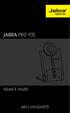 JABRA PRO 935 Návod k Použití jabra.com/pro935 2,014 GN Netcom A/S. Všechna práva vyhrazena. Jabra je registrovaná ochranná známka společnosti GN Netcom A/S. Všechny ostatní ochranné známky v ní obsažené
JABRA PRO 935 Návod k Použití jabra.com/pro935 2,014 GN Netcom A/S. Všechna práva vyhrazena. Jabra je registrovaná ochranná známka společnosti GN Netcom A/S. Všechny ostatní ochranné známky v ní obsažené
GPS lokátor s online sledováním
 GPS lokátor s online sledováním Návod k obsluze Hlavní výhody produktu: Malé rozměry Snadné ovládání Online sledování v mapovém podkladu www.spionazni-technika.cz Stránka 1 1. Specifikace Tento tracker
GPS lokátor s online sledováním Návod k obsluze Hlavní výhody produktu: Malé rozměry Snadné ovládání Online sledování v mapovém podkladu www.spionazni-technika.cz Stránka 1 1. Specifikace Tento tracker
Česky. BT-02N uživatelská příručka
 Česky BT-02N uživatelská příručka 1 Česky Rejstřík 1. Přehled......3 2. Začínáme....5 3. Připojení náhlavní sady headset Bluetooth.....5 4. Používání náhlavní sady headset Bluetooth... 9 5. Technické specifikace...
Česky BT-02N uživatelská příručka 1 Česky Rejstřík 1. Přehled......3 2. Začínáme....5 3. Připojení náhlavní sady headset Bluetooth.....5 4. Používání náhlavní sady headset Bluetooth... 9 5. Technické specifikace...
Špičkový diktafon v propisce
 Špičkový diktafon v propisce Návod k obsluze Hlavní výhody produktu: Volitelná kvalita nahrávání Volitelné nahrávání detekcí zvuku Dálkové ovládání sloužící jak k nastavení přístroje, tak přehrávání www.spionazni-technika.cz
Špičkový diktafon v propisce Návod k obsluze Hlavní výhody produktu: Volitelná kvalita nahrávání Volitelné nahrávání detekcí zvuku Dálkové ovládání sloužící jak k nastavení přístroje, tak přehrávání www.spionazni-technika.cz
Aastra 7433ip a Aastra 7434ip
 Aastra 7433ip a Aastra 7434ip IP telefony pro Aastra MX-ONE Uživatelská příručka Aastra 7433ip IP telefon 1 Displej 2 Soft tlačítka 3 Navigační tlačítka 4 Vypnutí mikrofinu 5 Funkční tlačítka 6 Tlačítka
Aastra 7433ip a Aastra 7434ip IP telefony pro Aastra MX-ONE Uživatelská příručka Aastra 7433ip IP telefon 1 Displej 2 Soft tlačítka 3 Navigační tlačítka 4 Vypnutí mikrofinu 5 Funkční tlačítka 6 Tlačítka
Návody na montáž, obsluhu a údržbu
 REGULÁTORY, OVLADAČE TD 457 (MM7592) NÁVODY NA MONTÁŽ, OBSLUHU A ÚDRŽBU 1. Úvod Tento montážní návod slouží ke správnému nastavení časového modulu TD 457. Uvedený modul je určen k instalaci pod omítku
REGULÁTORY, OVLADAČE TD 457 (MM7592) NÁVODY NA MONTÁŽ, OBSLUHU A ÚDRŽBU 1. Úvod Tento montážní návod slouží ke správnému nastavení časového modulu TD 457. Uvedený modul je určen k instalaci pod omítku
4000ClaU.fm Page 2 Friday, May 11, :53 PM. Gigaset 4000 Classic, tsch, A31008-G4000-B D ClaU.fm
 4000ClaU.fm Page 2 Friday, May 11, 2001 3:53 PM Gigaset 4000 Classic, tsch, A31008-G4000-B001-1-2D19 4000ClaU.fm 17.11.00 Stručný přehled Stavová LED (svítivá) svítí - během hovoru; bliká při: příchozím
4000ClaU.fm Page 2 Friday, May 11, 2001 3:53 PM Gigaset 4000 Classic, tsch, A31008-G4000-B001-1-2D19 4000ClaU.fm 17.11.00 Stručný přehled Stavová LED (svítivá) svítí - během hovoru; bliká při: příchozím
HiPath 3000 HiPath AllServe
 HiPath 3000 HiPath AllServe Hicom 150 E/H optipoint 500 economy optipoint 500 basic optipoint 500 standard optipoint 500 advance Návod k použití Důležitá upozornění Neprovozujte telefon v prostředí s nebezpečím
HiPath 3000 HiPath AllServe Hicom 150 E/H optipoint 500 economy optipoint 500 basic optipoint 500 standard optipoint 500 advance Návod k použití Důležitá upozornění Neprovozujte telefon v prostředí s nebezpečím
Funkce. Stiskněte pro rychlý přístup k naposledy používaným aplikacím nebo naposledy prohlížené stránky. Pro záznam zvuku. 4.
 Funkce Funkce Vlastnosti Držením tlačítko tablet zapnete nebo vypnete. 1. Tlačítko Power (zapnutí/vypnutí) Stisknutím tlačítka vypnete nebo zapnete displej. 2. Tlačítko nastavení hlasitosti Stisknutím
Funkce Funkce Vlastnosti Držením tlačítko tablet zapnete nebo vypnete. 1. Tlačítko Power (zapnutí/vypnutí) Stisknutím tlačítka vypnete nebo zapnete displej. 2. Tlačítko nastavení hlasitosti Stisknutím
Popis videotelefonu a kamerové jednotky: Videotelefon. Dveřní kamerová jednotka. Montáž: Videotelefon
 Popis videotelefonu a kamerové jednotky: Videotelefon 1. Obrazovka 2. Tlačítko pro příjem hovoru 3. Tlačítko vyvolání obrazu z dveřní jednotky 4. Tlačítko pro uvolnění dveřního zámku 5. Tlačítko Interkomu
Popis videotelefonu a kamerové jednotky: Videotelefon 1. Obrazovka 2. Tlačítko pro příjem hovoru 3. Tlačítko vyvolání obrazu z dveřní jednotky 4. Tlačítko pro uvolnění dveřního zámku 5. Tlačítko Interkomu
VoIP telefon Fanvil X3S Základní návod
 VoIP telefon Fanvil X3S Základní návod 1. Úvod Fanvil X3S je VoIP telefon, který dokonale vyhovuje všem druhům obchodních komunikací a uspokojí i náročnější domácí uživatele. Fanvil X3S disponuje velice
VoIP telefon Fanvil X3S Základní návod 1. Úvod Fanvil X3S je VoIP telefon, který dokonale vyhovuje všem druhům obchodních komunikací a uspokojí i náročnější domácí uživatele. Fanvil X3S disponuje velice
Hicom 150 E optiset E entry
 Hicom 150 E optiset E entry Návod k použití 2 Tento návod k použití popisuje všechny funkce a postupy. Dostupnost některých funkcí závisí na individuálním oprávnění telefonu a na konfiguraci systému. Při
Hicom 150 E optiset E entry Návod k použití 2 Tento návod k použití popisuje všechny funkce a postupy. Dostupnost některých funkcí závisí na individuálním oprávnění telefonu a na konfiguraci systému. Při
Domovní videotelefony
 Domovní videotelefony COMPETITION Uživatelský a instalační návod také pro modely s pamětí snímků Obsah Instalace...3 Zapojení se dvěma venkovními stanicemi...3 Zapojení kabeláže...4 Příklad zapojení:...5
Domovní videotelefony COMPETITION Uživatelský a instalační návod také pro modely s pamětí snímků Obsah Instalace...3 Zapojení se dvěma venkovními stanicemi...3 Zapojení kabeláže...4 Příklad zapojení:...5
Dokumentace. OpenScape Voice OpenStage 20 E SIP, OpenStage 20/20 G SIP. Návod k použití. Communication for the open minded
 Dokumentace OpenScape Voice OpenStage 20 E SIP, OpenStage 20/20 G SIP Návod k použití Communication for the open minded Siemens Enterprise Communications www.siemens-enterprise.com Důležitá upozornění
Dokumentace OpenScape Voice OpenStage 20 E SIP, OpenStage 20/20 G SIP Návod k použití Communication for the open minded Siemens Enterprise Communications www.siemens-enterprise.com Důležitá upozornění
Dokumentace. HiPath 1100 HiPath 1120, HiPath 1150, HiPath 1190 OpenStage 15 T Návod k použití. Communication for the open minded
 Dokumentace HiPath 1100 HiPath 1120, HiPath 1150, HiPath 1190 OpenStage 15 T Návod k použití Communication for the open minded Siemens Enterprise Communications www.hipath.cz Úvod Úvod Řada HiPath 1100
Dokumentace HiPath 1100 HiPath 1120, HiPath 1150, HiPath 1190 OpenStage 15 T Návod k použití Communication for the open minded Siemens Enterprise Communications www.hipath.cz Úvod Úvod Řada HiPath 1100
1. Základní nastavení telefonu Vložení SIM a paměťové karty Zapnutí telefonu a PIN. 2. Kontakty. 3. Volání
 1 z 38 Základní nastavení telefonu Vložení SIM a paměťové karty Zapnutí telefonu a PIN Kontakty Kopírování ze SIM karty do telefonu Založení nového kontaktu Upravení kontaktu včetně fotky 3. Volání Zap./Vyp.
1 z 38 Základní nastavení telefonu Vložení SIM a paměťové karty Zapnutí telefonu a PIN Kontakty Kopírování ze SIM karty do telefonu Založení nového kontaktu Upravení kontaktu včetně fotky 3. Volání Zap./Vyp.
VIDEOMONITOR S INTEGROVANOU PAMĚTÍ
 VIDEOVRÁTNÝ 2- VODICOVÉHO SYSTÉMU VIDEOMONITOR S INTEGROVANOU PAMĚTÍ UŽIVATELSKÝ MANUÁL CZ VIDEOMONITOR BEZPEČNOSTNÍ INSTRUKCE Nevystavujte přístroj vodě. Neumísťujte objekty naplněné vodou, např. sklenice,
VIDEOVRÁTNÝ 2- VODICOVÉHO SYSTÉMU VIDEOMONITOR S INTEGROVANOU PAMĚTÍ UŽIVATELSKÝ MANUÁL CZ VIDEOMONITOR BEZPEČNOSTNÍ INSTRUKCE Nevystavujte přístroj vodě. Neumísťujte objekty naplněné vodou, např. sklenice,
D I S C O M P X3S / X3SP / X3G. Zkrácený návod k použití. Fanvil Technology Co, Ltd.
 V1 - X3S / X3SP / X3G Zkrácený návod k použití Fanvil Technology Co, Ltd. www.fanvil.com Obsah balení Kabel ke sluchátku Ethernetový kabel Zkrácený návod k použití IP telefon Sluchátko Stojan Popis ikon
V1 - X3S / X3SP / X3G Zkrácený návod k použití Fanvil Technology Co, Ltd. www.fanvil.com Obsah balení Kabel ke sluchátku Ethernetový kabel Zkrácený návod k použití IP telefon Sluchátko Stojan Popis ikon
Uživatelská příručka
 WATCH ME Uživatelská příručka DIGITÁLNÍ PŘEHRÁVAČ MÉDIÍ Přehled funkcí Watch me je hodinkový Bluetooth přehrávač formátu MP3 s kapacitním dotykovým displejem, uživatel se může prsty dotknout ikony na obrazovce
WATCH ME Uživatelská příručka DIGITÁLNÍ PŘEHRÁVAČ MÉDIÍ Přehled funkcí Watch me je hodinkový Bluetooth přehrávač formátu MP3 s kapacitním dotykovým displejem, uživatel se může prsty dotknout ikony na obrazovce
